Philips 42MF237S-37E Manuel du propriétaire
PDF
Scarica
Documento
3139 125 39212 Español Française 42MF237S 42" Plasma HDTV 42" Plasma HDTV 42" Plasma HDTV English User Manual Manua Manuel de l'utilisateur Guía del usuario For Customer Use / Àl’usage du client / Para Uso del Cliente Model/Modle/Modelo No. : Serial/Srie/Serie No. : M6 (18mm) x 4 M5 (25mm) x 2 No wall mounting bracket provided. Montage pour mur non inclus. Montaje para pared no incluído. How to make the optimal connection (These cables are not provided with the set.) Comment réaliser une bonne connexion (Ces câbles ne sont pas fournis avec votre téléviseur.) Cómo realizar la mejor conexión (Estos cables no se proporcionan con el aparato.) HDMI DVI Audio Best Supérieure La mejor HDMI HDMI HDMI High-Definition Multimedia Interface provides an uncompressed, all-digital audio/video connection. (Please use a certified HDMI cable no longer than 15m). HDMI to DVI-I Convertor cable Devices with only a DVI connection can be connected with a DVI to HDMI convertor cable. You must connect the Right (Red) and Left (White) audio connectors of AV1 of the TV to the audio output connectors of the device. L’interface HDMI (High-Definition Multimedia Interface) propose une connexion décompressée audio/vidéo entièrement numérique. HDMI propose l’ultimate connexion (Veuillez utiliser un câble HDMI certifié). La interfaz multimedia de alta definición (HDMI, por sus siglas en inglés) proporciona una conexión de audio/video completamente digital sin comprimir. La HDMI proporciona la mejor conexión (Sírvase utilizar un cable HDMI certificado). HDMI vers DVI-I Câble de convertisseur Les dispositifs dotés seulement d’une connexion DVI peuvent être raccordés à l’aide d’un câble de convertisseur DVI vers HDMI. Vous devez raccorder les connecteurs audio droit (rouge) et gauche (blanc) AV1 du téléviseur aux connecteurs de sortie audio du dispositif. De HDMI a DVI-I Cable convertidor Los dispositivos que sólo cuenten con una conexión DVI se pueden conectar con un cable convertidor de DVI a HDMI. Debe conectar los conectores de audio derecho (rojo) e izquierdo (blanco) de AV1 del TV a los conectores de salida de audio del dispositivo. Better Excellente Mejor Component Video input Entrée vidéo composant Entrada de video componente Provides superior picture quality by separating the green, blue and red luminance signals. Typically used with red/white audio cables. Fournit une qualité dimage supérieure en séparant les signaux de luminance vert, bleu et rouge. Utilisée généralement avec les câbles audio rouge/blanc. Remarque: l’entrée vidéo composant aparaît sur le tableau de connexions comme YPbPr. Good Bonne Buena S-Video S-Video S-Video Supplies a better picture than RF and Composite connections. Used with red/white audio cables. Fournit une meilleure image que les connexions RF et composite. Utilisée avec les câbles audio rouge/blanc. Brinda una mejor imagen que las conexiones RF y compuestas. Se usa con cables de audio rojo/blanco. Basic De base Básica Composite Audio/ Video Audio/Vidéo Composite Audio/Video Compuesto Separate video (yellow) and audio (red/white) cables that provide a basic connection from the cable box and other devices. Note: The color of audio inputs may differ, e.g. red/white or red/ black. Câbles vidéo (jaune) et audio (rouge/ blanc) séparés fournissant une connexion de base à partir du boîtier de connexion et autres dispositifs. Remarque: La couleur des entrées audio peut varier, par ex. rouge/blanc ou rouge/noir. Cables de video (amarillo) y audio (rojo/blanco), que proporcionan una conexión básica de la caja de cable y otros dispositivos. Nota: El color de las entradas de audio puede diferir, por ej., rojo/blanco o rojo/negro. Good Bonne Buena RF cable (Digital Antenna/cable) Câble RF (Antenne/Câble Numérique) Basic De base Cable RF (Antena/Cable Digital) RF cable (Analog Antenna/cable) Provides a connection for both audio and video. (Reception vary by location. Câble RF (Antenne/Câble Numérique) Fournit une conexion de base pour l’antenne ou le service et la vidéo. Proporciona calidad de imagen superior al separar las señales de luminancia verde, azul y roja. Se usa normalmente con cables de audio rojo/blanco. Nota: La entrada de video componente se muestra en el panel de conexión como YPbPr. Básica Cable RF (Antena/Cable Análogo) Proporciona una conexión de antena o cable básica. 1a AE: Set-Top Box to TV FR: Boîtier de décodage vers téléviseur ES: De la caja superior o caja de cable al TV HDMI OR/OU/O RF Details refer to page 20. /Détails, consultez le page 20. /Para detalles, consulte la pag. 20. 1b AE: Set-Top Box to TV FR: Boîtier de décodage vers téléviseur ES: De la caja superior o caja de cable al TV Component Video Input /Entrée vidéo composant /Entrada de video componente Details refer to page 20. /Détails, consultez le page 20. /Para detalles, consulte la pag. 20. 2a AE: Progressive Scan DVD Player/Recorder to TV FR: Lecteur DVD/Enregistreur DVD vers le téléviseur ES: Del reproductor o grabador de DVD al TV HDMI Details refer to page 21. /Détails, consultez le page 21. /Para detalles, consulte la pag. 21. 2b AE: Progressive Scan DVD Player/Recorder to TV FR: Lecteur DVD ou Enregis treur vers le téléviseur ES: Del reproductor o grabador de DVD al TV Component Video Input /Entrée vidéo composant /Entrada de video componente Details refer to page 21. /Détails, consultez le page 21. /Para detalles, consulte la pag. 21. HDMI 2 HDMI 1 3 AE: DVD Player/Recorder/VCR to TV FR: Lecteur DVD/Enregistreur DVD/Magnétoscope vers le téléviseur ES: Del reproductor/grabador de DVD/VCR al TV Composite Audio-video /Audio-Vidéo composite /Audio-Video compuesto Details refer to page 21. /Détails, consultez le page 21. /Para detalles, consulte la pag. 21. 4 AE: Video Camera /Games Console to TV FR: Caméra vidéo/Console de jeux vers téléviseur ES: De la cámara de video/ Consola de juegos al TV Composite Audio-video /Audio-Vidéo composite /Audio-Video compuesto Details refer to page 22. /Détails, consultez le page 22. /Para detalles, consulte la pag. 22. USB C AV Button Bouton AV Botón AV For First time Installation, refer to page 5. For USB/headphone and Digital Surround receiver details, refer to page 22. /Pour I’Installation pour la première fois, cosultez le page 5. Poru des détails d’USB/Audífono, consultez le page 22. /Para Instalación por primera vez, vea pag. 5. Para detalles de USB/Audífono, consulte la pag. 22. Retournez votre carte d'enregistrement de produit ou enregistrez-vous en ligne à www.magnavox.com/usasupport le plus tôt possible pour profiter pleinement de votre achat. L’enregistrement de votre modèle auprès de MAGNAVOX confirme votre éligibilité à tous les bénéfices mentionnés ci-dessous. Remplissez et retournez votre carte d'enregistrement de produit le plus tôt possible ou enregistrez-vous en ligne à www.magnavox.com/usasupport pour assurer : *Preuve d’achat Retournez la carte d’enregistrement ciincluse afin de garantir que la date d’achat de votre produit sera classée dans nos dossiers et éviter ainsi le besoin de remplir d’autres formulaires afin d’obtenir votre service de garantie. *Avis sur la sécurité des produits En enregistrant votre produit, vous serez avisé - directement par le fabriquant - de toutes défectuosités compromettant la sécurité ou de tout retrait du produit du marché. *Bénéfices additionnels L’enregistrement de votre produit garantit que vous bénéficierez de tous les privilèges auxquels vous avez droit y compris des offres-rabais spéciales. Sachez reconnaître ces symboles de sécurité AVIS Nous vous félicitons de votre achat et vous souhaitons la bienvenue dans la « famille »! Cher propriétaire d’un produit MAGNAVOX : Merci de votre confiance en MAGNAVOX.Vous avez choisi un produit de fabrication et de garantie supérieures parmi les meilleurs disponibles sur le marché. Et nous ferons tout en notre pouvoir pour que vous soyez pleinement satisfait de votre achat pour des années à venir. En tant que membre de la « famille » MAGNAVOX, vous avez droit à une protection inégalée par l’une des garanties les plus complètes de l’industrie ainsi qu’à des réseaux de service sans pareil. De plus, votre achat garantit que vous recevrez toutes les informations et offres spéciales auxquelles vous avez droit, ainsi qu’un accès facile à toute une gamme d’accessoires disponibles via notre réseau de téléachat. Mais ce qui est encore plus important, vous pouvez compter sur notre engagement total quand il s’agit de votre entière satisfaction. C’est notre façon de vous souhaiter la bienvenue et de vous remercier de votre investissement dans un produit MAGNAVOX. P.S. Pour bénéficier au maximum de votre produit MAGNAVOX, assurez-vous de remplir et de retourner votre carte d’enregistrement de produit le plus tôt possible ou enregistrez-vous en ligne à www.magnavox.com/usasupport RISQUE DE CHOCS ÉLECTRIQUES NE PAS OUVRIR Attention: Afin de prévenir le risque de chocs électriques ne pas retirer les vis. Toute réparation devrait être confiée à un personnel qualifié. Ce symbole « d’éclair » s’applique aux matériaux non isolés présents dans votre appareil et pouvant causer un choc électrique. Pour assurer la sécurité des membres de votre famille, veuillez ne pas enlever le couvercle de votre produit. Les « points d’exclamation » ont pour but d’attirer votre attention sur des caractéristiques à propos desquelles vous devez lire soigneusement la documentation accompagnant l’appareil afin d’éviter tout problème d’exploitation ou d’entretien. AVERTISSEMENT : Afin de réduire les risques d’incendie ou de choc électrique, ne pas exposer cet appareil à la pluie ou à l’humidité et les objets remplis de liquide, comme les vases, ne doivent pas être placés sur le dessus de l’appareil. CAUTION : To prevent electric shock, match wide blade of plug to wide slot, fully insert. ATTENTION : Pour éviter les chocs électriques, introduire la lame la plus large de la fiche dans la borne correspondante de la prise et pousser à fond. À l’usage du client Entrez ci-dessous le numéro de série qui se trouve à l’arrière du boîtier du dispositif. Conservez ces informations pour référence ultérieure. No. de modèle : ________________________ No. de série : __________________________ Visitez notre site sur le Web à http://www.magnavox.com/usasupport CONSIGNES DE SÉCURITÉ IMPORTANTES Veuillez lire ces consignes avant de faire fonctionner cet appareil 1. 2. 3. 4. 5. 6. 7. Lire ces instructions. Conserver ces instructions. Obéir à tous les avertissements. Suivre toutes les instructions. Éviter d'utiliser cet appareil à proximité de l'eau. Nettoyer à l'aide d'un linge sec seulement. Ne pas boucher les orifices de ventilation. Effectuer l'installation selon les instructions du fabricant. 8. Ne pas installer l'appareil près d'une source de chaleur comme un radiateur, un registre de chaleur, une cuisinière ou tout autre appareil (y compris les amplificateurs) qui dégage de la chaleur. 9. Ne pas contourner la mesure de sécurité de la fiche polarisée ou de mise à la terre. Une fiche polarisée est dotée de deux lames dont l'une est plus large que l'autre. Une fiche avec mise à la terre est dotée de deux lames auxquelles s'ajoute une troisième broche de mise à la terre. La lame large, la troisième broche, est fournie pour votre sécurité. Si la fiche fournie ne rentre pas dans votre prise secteur, consultez un électricien qui changera votre prise murale obsolète. 10.Protéger le cordon d'alimentation pour éviter que l'on marche dessus ou qu'il soit plié en particulier au niveau de la fiche, des prises de courant de commodité et à l'endroit où il sort de l'appareil. 11.Utiliser uniquement des équipements/accessoires spécifiés par le fabricant. 12. L'appareil ne doit être utilisé qu'avec le chariot, socle, trépied, support ou table spécifié par le fabricant ou vendu avec l'appareil. Un appareil utilisé en combinaison avec un chariot doit être déplacé avec soin afin d'éviter les risques de blessures occasionnées par le renversement de l'appareil. 13.Débrancher cet appareil durant les orages électriques ou lorsqu'il n'est pas utilisé pour une période de temps prolongée. 14.L'entretien ou la réparation de l'appareil doit être effectué par du personnel qualifié uniquement. Il faut faire réparer l'appareil dès que celui-ci est endommagé d'une façon quelconque, qu'il s'agisse du cordon ou de la fiche d'alimentation, si du liquide a été renversé ou des objets sont tombés dans l'appareil, s'il a été exposé à la pluie ou à une humidité excessive, s'il ne fonctionne pas normalement ou s'il a subi un choc. 15.Ce produit peut contenir du plomb ou du mercure. La mise au rebut de ces substances peut être réglementée par suite de considérations environnementales. Pour de plus amples informations concernant la mise au rebut ou le recyclage de l'appareil, contacter les autorités locales ou l'Electronic Industries Alliance : www.eiae.org. 16.Dommages nécessitant des réparations - L'appareil doit être réparé par du personnel qualifié lorsque : A. Le cordon ou la fiche d'alimentation est endommagé; ou B. Des objets sont tombés dans l'appareil ou du liquide a été renversé à l'intérieur; ou C. L'appareil a été exposé à la pluie; ou D. L'appareil semble ne pas fonctionner correctement ou présente un changement de performance marqué; ou E. L'appareil a subi un choc ou le boîtier est endommagé. 17.Inclinaison/stabilité - Tous les postes de télévision doivent répondre aux normes de sécurité internationales globales recommandées, relativement aux propriétés d'inclinaison et de stabilité du boîtier. • Il ne faut pas compromettre ces normes de construction en exerçant une force excessive sur la partie avant ou supérieure, susceptible d'entraîner le renversement de l'appareil. • De plus, ne pas mettre vos enfants ni vous-même en danger, en plaçant des appareils électroniques ou des jouets sur le dessus du poste. Ces objets pourraient tomber du téléviseur et entraîner des dommages ou des blessures. 18.Montage mural ou montage au plafond - Si l'appareil doit être monté au mur ou au plafond, l'installation doit être effectuée selon les recommandations du fabricant. 19.Lignes électriques - Une antenne extérieure doit être installée loin des lignes électriques. 20.Mise à la terre d'une antenne extérieure - Si une antenne extérieure est connectée au récepteur, s'assurer que le système d'antenne est mis à la terre de façon à fournir une protection contre les surcharges de courant et les charges statiques accumulées. L'article 810 du Code national de l'électricité, ANSI/NFPA No. 70-1984, offre des informations relatives à la mise à la terre correcte du mât et des structures de support, la mise à la terre de la descente d'antenne vers un dispositif de décharge, la taille des connecteurs de mise à la terre, l'emplacement du dispositif de décharge d'antenne, le raccordement des conducteurs de terre ainsi qu'aux exigences relatives au conducteur de terre.Voir la figure ci-dessous. 21.Pénétration d'objets et de liquide - Prendre tous les soins nécessaires pour éviter que des objets tombent ou que des liquides coulent dans le boîtier à travers les orifices. a) Avertissement : Afin de réduire les risques d'incendie ou de choc électrique, ne pas exposer cet appareil à la pluie ni à l'humidité et ne pas placer d'objets remplis de liquide, comme des vases, sur le dessus de l'appareil. 22.MISE en garde concernant les piles - Pour prévenir la fuite des piles pouvant entraîner des blessures, des dégâts matériels ou endommager l'appareil : • Installer toutes les piles de façon à ce qu'elles correspondent aux bornes + et -, tel qu'indiqué sur le dispositif. • Ne pas mélanger les piles (neuves et usagées ou carbone et alcaline, etc.). • Retirer les piles du boîtier lorsque la télécommande n'est pas utilisée pendant une période de temps prolongée. EXEMPLE DE MISE A LA TERRE D'UNE ANTENNE SUIVANT LES RECOMMANDATIONS DU NATIONAL ELECTRICAL CODE (NEC) ATTACHE DE TERRE FIL D'ENTREE DE L'ANTENNE UNITE DE DECHARGE DE L'ANTENNE (SECTION NEC 810-20) CONDUCTEURS DE MISE A LA TERRE (SECTION NEC 810-21) ATTACHES DE TERRE EQUIPEMENT DE SERVICE ELECTRIQUE SYSTEME ELECTRODE DE TERRE POUR SOURCE ELECTRIQUE (NEC ART 250, PART H) Remarque pour les installateurs de système de câble : Ce rappel s'adresse aux installateurs de système de câble afin d'attirer leur attention sur l'article 820-40 du code NEC qui indique la marche à suivre pour une mise à la terre adéquate et, en particulier, spécifie que le câble de masse doit être raccordé au système de mise à la terre du bâtiment, aussi près que possible du point d'entrée du câble. ° Directives de fin de vie Soin de l’écran Voir Astuces, p. 26. Magnavox prête une attention toute particulière à la fabrication de produits écologiques dans les zones focales vertes. Votre nouveau téléviseur contient des pièces qui peuvent être recyclées et réutilisées. À la fin de sa vie utile, le téléviseur peut être démonté par des entreprises spécialisées en vue de concentrer les matériaux réutilisables et de minimiser la quantité de matériel à mettre au rebut. Veuillez vous assurer de mettre votre ancien téléviseur au rebut selon les règlements locaux. ° Recyclage Les matériaux utilisés dans votre téléviseur sont réutilisables ou recyclables. Afin de réduire les déchets dans l’environnement, des entreprises spécialisées recueillent les appareils usagés et les démontent après avoir récupéré les matériaux réutilisables (renseignez-vous auprès de votre revendeur pour de plus amples détails). 1 Française Español - Verrouillage des qualifications TV ............................................. 14 - Verrouillage des qualifications Cinéma...................................... 15 - Verrouillage des qualifications Région ....................................... 15 - Régler/Changer code .................................................................. 15 - Minuterie marche ....................................................................... 16 Menu Installation ...............................................................................16 Sélection de la langue de menu ........................................................ 16 Menu Chaînes .....................................................................................16 Mémorisation des chaînes de télévision ........................................... 16 Mise à jour installation ...................................................................... 17 Installation d’une chaîne faible .......................................................... 17 Mode installation ............................................................................... 17 Menu de préférences .......................................................... 17 - Région........................................................................................... 17 - Affichage OSD.............................................................................. 18 - Montrer les alertes d’urgence (EAS) .......................................... 18 - Téléchargement du tableau de classifications ............................ 19 Connexions ........................................................................ 19 Horloge .............................................................................. 19 - Mode horloge auto ...................................................................... 19 - Chaîne horloge auto .................................................................... 19 - Heure - Jour ................................................................................. 19 - Fuseau horaire ............................................................................. 19 - Heure d’été .................................................................................. 19 Rétablir les réglages AV ..................................................... 20 Mise à niveau logiciel .......................................................... 20 Connexion de dispositifs externes ...............................................20 Boîtier de décodage vers téléviseur ................................................. 20 Lecteur DVD/enregistreur DVD à balayage progressif vers téléviseur .................................................................................... 21 Lecteur DVD/enregistreur DVD/magnétoscope vers téléviseur ... 21 Caméra vidéo/Console de jeux vers téléviseur ............................... 22 Connexions latérales - USB/Casque d’écoute................................. 22 Récepteur ambiophonique numérique ............................................ 22 Navigateur multimédia ...................................................................23 Menu Navigateur multimédia ............................................................ 23 Enregistrement avec votre magnétoscope ...............................24 Enregistrement d’un programme de télévision................................ 24 Pour sélectionner les dispositifs raccordés ...............................24 Astuces de dépannage .....................................................................25 Trucs et astuces .................................................................................26 Glossaire...............................................................................................27 Annexe 1 – Mise à niveau logiciel de téléviseur Magnavox avec mémoire portative ..................................................... 28 Annexe 2 – Format diaporama pour téléviseur Magnavox avec musique de fond .............................................................. 30 Annexe 3 – USB - téléviseur Magnavox .....................................32 English Table des matières Guide de la télévision numérique................................................... 2 Préparation ........................................................................................... 2 Première installation.......................................................................... 5 Utilisation de la télécommande ...................................................... 6 Boutons de commande sur le téléviseur ...................................... 7 Réglages du téléviseur ....................................................................... 7 Configurations standard .......................................................................7 Utilisation des menus ......................................................................... 8 Introduction..........................................................................................8 Navigation dans les menus TV ............................................................8 Démo....................................................................................................... 8 Menu Image ......................................................................... 9 - Contraste ........................................................................................9 - Lumière ...........................................................................................9 - Couleur ...........................................................................................9 - Teinte ..............................................................................................9 - Définition.........................................................................................9 - Température de couleur ................................................................9 - Température de couleur sur mesure ............................................9 - Pixel Plus .........................................................................................9 - Contraste dynamique .................................................................. 10 - Commande DNR (Réduction du bruit numérique)................... 10 - Réduction artefact MPEG ............................................................ 10 - Renforcement des couleurs ........................................................ 10 - Active Control ............................................................................. 10 - Format d’image ............................................................................ 10 Menu Son ........................................................................... 11 - Égaliseur ...................................................................................... 11 - Volume ........................................................................................ 11 - Équilibre ...................................................................................... 11 - Langue audio numérique ............................................................ 11 - Audio de rechange...................................................................... 11 - Mono/Stéréo ............................................................................... 11 - Mode Son .................................................................................... 11 - Volume du casque d’écoute ....................................................... 11 - Commande AVL (Limiteur de niveau automatique)................. 11 - Volume Delta .............................................................................. 11 - Auto surround ............................................................................ 11 Menu Options..................................................................... 12 - Sous-titres ................................................................................... 12 - Service sous-titres ...................................................................... 12 - Service sous-titres numérique ................................................... 12 - Options de sous-titres numériques........................................... 13 - Arrêt programmé ....................................................................... 13 Menu de verrouillage........................................................................13 - Verrouiller après ........................................................................... 14 - Verrouillage de chaîne .................................................................. 14 Avertissement concernant les images fixes sur l’écran du téléviseur (écrans Plasma uniquement) Une caractéristique des écrans au plasma est que l’affichage prolongé d’une même image peut entraîner la permanence d’une postimage à l’écran. C’est ce que l’on appelle les images rémanentes. L’utilisation normale du téléviseur est celle qui consiste à afficher des images en mouvement constant et à changer des images qui remplissent l’écran. CELA N'EST PAS INCLUS DANS LA GARANTIE LIMITÉE DE MAGNAVOX Guide de la télévision numérique Español Française English Guide de la télévision numérique La télévision numérique (DTV) est un type de télédiffusion relativement nouveau promettant de transformer l’écoute de la télévision en une toute nouvelle expérience. La technologie numérique est utilisée pour faire la capture des images et de l’audio et offrir une plus grande fidélité de reproduction. La technologie DTV offre également des fonctionnalités d’interactivité et de multidiffusion. Plusieurs niveaux de qualité de télévision numérique sont disponibles. Les plus courants sont : Télévision à définition normalisée (TVDN) TVDN est le niveau de base dans la qualité d’affichage et la résolution pour les systèmes analogique et numérique. La transmission de la TVDN peut se faire sous le format traditionnel (4:3) ou grand écran (16:9). Télévision à définition étendue (TVDE) La TVDE offre une meilleure qualité de l’image que la télévision numérique. Les formats pour la TVDE sont grand écran 480p (16:9) ou traditionnel (4:3). La TVDE est en milieu de gamme relativement à la qualité entre la TVDN et la TVHD. Télévision haute définition (TVHD) La TVHD propose la meilleure qualité pour les formats de télédiffusion numérique. Sa résolution est le format grand écran (16:9). Utilisée de concert avec la technologie audio améliorée numériquement, la TVHD établit une nouvelle norme dans la qualité des sons et de l’image dans l’univers de la télévision. La télévision numérique est une technologie beaucoup plus flexible et plus efficace que le système de télédiffusion analogique. La télédiffusion analogique ne peut fournir qu’un seul programme à la fois. La télévision numérique peut transmettre un programme haute définition ou plusieurs programmes de définition standard à la fois. Ceci est souvent appelé « multidiffusion ». La télévision numérique propose également des services de données et de vidéo interactive à travers un seul canal numérique. Préparation Remarque : Utilisez uniquement une chiffon doux fourni pour essuyer la surface de l’écran du téléviseur. X Ne pas introduire la fiche d’alimentation dans la prise murale avant que toutes les connexions aient été effectuées. Placez le téléviseur sur une surface solide ou sur le socle fourni à cet effet. Pour les instructions de montage du socle, reportez-vous à la page de couverture. Prévoyez un espace libre d’au moins 5 cm autour de l’appareil pour l’aération. Ne pas placer le téléviseur sur un tapis. Pour éviter toute situation peu sûre, aucune flamme nue (par exemple des bougies allumées) ne doit être placée sur le téléviseur ou à proximité. Préservez le téléviseur de toute exposition directe à la chaleur et à la lumière du jour et évitez de le mettre en contact avec de la pluie ou de l’eau. Évitez d’exposer l’équipement aux éclaboussures ou égouttements. Montage du téléviseur sur le mur Ce téléviseur est compatible avec le montage mural VESA. Veuillez contacter votre revendeur de fournitures électroniques local pour un support compatible VESA afin d’installer ce téléviseur sur un mur. Mise en garde : L’installation du téléviseur requiert des compétences spécifiques et ne doit être effectuée que par du personnel qualifié. N’essayez pas de l’effectuer vous-même. Magnavox décline toute responsabilité en cas de montage incorrect ou susceptible de causer un accident ou des blessures. 2 Il y a 2 façons d’obtenir un contenu TVHD : - via le service du câble, - via une antenne. Remarque : cette illustration est utilisée dans tous les cas où une antenne ou un câble peut être raccordé. - Télévision par câble Raccordez le signal de câblodiffusion à la prise de CÂBLE/ANTENNE 75 Ω :dans la partie inférieure du téléviseur. Remarque : cette connexion fournit un son en stéréophonie au téléviseur si l’émission est diffusée en stéréo par la station en cours. - Boîtier de connexion avec entrée/sortie RF • Raccordez le signal de câblodiffusion entrant à la prise de câble d’entrée IN 1 à l’arrière du boîtier de connexion. • Raccordez un câble coaxial (non fourni) de la prise TO TV (VERS TV) à l’arrière du boîtier de connexion à la prise CÂBLE/ANTENNE 75 Ω : 2 dans la partie inférieure du téléviseur. Remarque : la prise TO TV de votre boîtier de connexion peut être marquée différemment, comme OUTPUT ou OUT. • Réglez l’interrupteur OUTPUT CH (CHAÎNE DE SORTIE) 3 du boîtier de connexion à CH 3 ou 4 (la chaîne appropriée à votre boîtier de connexion) puis réglez le téléviseur à la chaîne correspondante. Une fois syntonisé, changez les chaînes à partir du boîtier de connexion et non à partir du téléviseur. Remarque : cette connexion ne fournit pas l’audio en stéréophonie au téléviseur. En effet, la sortie RF d’un boîtier de connexion étiquetée TO TV, OUT ou OUTPUT par exemple, n’enverra pas un signal stéréo vers l’entrée de syntonisation (VHF/UHF) d’un téléviseur. Affichage de programmes de câblodiffusion ne nécessitant pas de boîtier de connexion Puisque vous avez raccordé le signal de câblodiffusion directement au syntoniseur du téléviseur, vous pouvez également afficher les programmes désembrouillés en syntonisant simplement la chaîne de votre choix. Vous devez cependant exécuter d’abord la fonction de programmation automatique pour mettre les chaînes dans la mémoire du téléviseur. Remarque : cette connexion fournit le son en stéréophonie au téléviseur si l’émission est diffusée en stéréophonie par la station en cours. - Boîtier de connexion avec sorties A/V • Raccordez le signal de câblodiffusion entrant 1 à un répartiteur de signaux (non fourni). Le répartiteur de signaux permet d’éviter de devoir utiliser la prise TO TV à l’arrière du boîtier de connexion. Cette prise ne fournit pas de son en stéréophonie au téléviseur. Remarque : la prise TO TV de votre boîtier de connexion peut être marquée différemment, comme OUTPUT ou OUT. • Raccordez un câble coaxial (non fourni) à un connecteur du répartiteur de signaux et à la prise CÂBLE/ANTENNE 75 Ω : 2 du téléviseur. • Raccordez un second câble coaxial (non fourni) à un connecteur du répartiteur de signaux et à la prise d’entrée de câble IN 3 à l’arrière du boîtier de connexion. • Raccordez les câbles A/V (non fournis) aux sorties VIDEO et AUDIO L et R (Gauche et Droite) à l’arrière du boîtier de connexion et aux prises vidéo AV2 (étiquetées VIDEO) et AUDIO (étiquetées L et R) 4 à l’arrière du téléviseur. • Pour visionner des programmes à partir du boîtier de connexion, appuyez d’abord sur le bouton AV de la télécommande. • Appuyez sur les boutons de curseur haut ou bas jusqu’à ce que la source de signal AV2 soit sélectionnée. • Appuyez sur le bouton OK pour confirmer votre sélection. La source d’entrée AV2 devient la source en cours pour l’affichage de programmes de câblodiffusion via votre boîtier du service du câble. Remarque : si les sorties audio/vidéo de votre boîtier de connexion ne fournissent pas la vidéo et l’audio en stéréophonie au téléviseur, vous devrez effectuer la connexion illustrée ci-dessus dans l’exemple « Boîtier de connexion avec entrée/sortie RF IN/OUT ». 3 Française 75 Español CÂBLE Votre téléviseur numérique intégré décode et affiche automatiquement les quatre normes de résolution d’image DTV standard. - La TVDN (télévision à définition normalisée) est diffusée sous un format vidéo de 480i (480 lignes à balayage entrelacé) ou 480p (480 lignes à balayage progressif). - La TVHD (télévision haute définition) est diffusée sous les formats 1080i ou 720p, toujours avec une image grand écran. Remarque : la vidéo à balayage progressif (p) ressemble plus à l’image offerte par une salle de cinéma. Les images sont beaucoup plus nettes et libres de papillotement et le mouvement est plus régulier. Outre la réception de radiodiffusion NTSC analogique, votre téléviseur dispose d’un syntoniseur haute définition intégré capable de recevoir, décoder et afficher les signaux terrestres ATSC et les signaux télédistribués non brouillés (MAQ). La qualité TVHD n’est reproduite que si le diffuseur ou le câblodistributeur diffuse des signaux TVHD. English & Connexions de base du téléviseur - Boîtier de connexion avec connecteurs S-Vidéo, vidéo composant (YPbPr) ou HDMI - Antenne Avec une antenne, vous pouvez regarder n’importe quel programme de télévision numérique diffusé gratuitement dans votre région. Si vous ne savez pas quels programmes de télévision haute définition sont disponibles dans votre région, contactez votre fournisseur de contenu local ou votre revendeur de fournitures électroniques local. Les diffuseurs sont actuellement en période de transition entre la télévision analogique et la télévision numérique. Ceci signifie qu’un diffuseur donné diffusera deux chaînes à l’antenne, une chaîne analogique et une chaîne numérique. CÂBLE English 75 Raccordez le signal d’antenne entrant à la prise CÂBLE/ANTENNE 75 Ω : dans la partie inférieure du téléviseur. Remarque : cette connexion fournit le son en stéréophonie au téléviseur. Español Française - Service de radiodiffusion directe (SRD) Les services de diffusion directe par satellite proposent un grand nombre des mêmes chaînes que les systèmes de télédistribution et souvent à un prix moindre. Pour recevoir ces chaînes, vous devrez installer une antenne à réflecteur à l’extérieur. Il existe 2 principaux services de radiodiffusion directe : DirecTV et DishNetwork. Ces systèmes exigent l’utilisation de boîtiers de décodage séparés et propriétaires pour décoder leurs signaux et les envoyer vers votre poste de télévision numérique. Ces boîtiers peuvent disposer d’un syntoniseur numérique pour les émissions de télévision numériques captées en direct. Les diffuseurs par satellite offrent également des chaînes locales principales, selon le marché dans lequel vous vivez. SRD fournit également un service dans les régions non couvertes par la câblodiffusion parce qu’il s’agit d’une région rurale ou d’autres régions non traversées par une ligne en câble. SRD vous permet également de regarder des émissions payables à la carte. & Avant de procéder à l’installation de votre téléviseur ou avant de le poser au mur, raccordez d’abord tous vos dispositifs externes. é Reportez-vous au dessous du téléviseur pour connaître la tension d’exploitation appropriée. Introduisez le cordon d’alimentation dans la prise murale. Consultez votre revendeur local si votre alimentation de secteur est différente. Afin d’éviter d’endommager le cordon de secteur (CA), ce qui pourrait entraîner des risques d’incendie ou d’électrocution, ne posez jamais le téléviseur sur son cordon. " Télécommande : Insérez les 2 piles fournies (Type R6-1, 5V). Faites correspondre les bornes (+) et (-) des piles avec les bornes du logement des piles (les bornes sont identifiées à l’intérieur du logement.) Les piles fournies ne contiennent pas de mercure ou de cadmium. Veuillez vous assurer de mettre les piles au rebut selon les règlements de votre localité. ' Mettez le téléviseur sous tension : Appuyez sur le bouton d’alimentation . sur le devant du téléviseur. Vous pouvez également appuyer sur le bouton CH+/- ou POWER (ALIMENTATION) de la télécommande. La TV peut prendre à 15 secondes au pouvoir en haut. Une lampe-témoin bleue sur le front de la TV s'allume. 4 Première installation Remarque : la première fois (et uniquement la première fois) que vous allumez votre appareil, vous voyez un écran d’introduction relatif à l’installation. La procédure d’installation se compose d’une série de pages-écrans qui vous guident. & Après un premier écran de présentation, il vous est demandé de sélectionner une langue pour les menus à l’écran du téléviseur. (La langue du texte, du titre et des informations affichées change continuellement.) é Appuyez sur le bouton de curseur haut/bas pour mettre la langue de votre choix en surbrillance. " Appuyez sur le bouton OK. English ' Suivez les instructions données à l’écran pour poursuivre la procédure d’installation. Partie 1 : Installation du téléviseur (Passez à la rubrique suivante si aucun câble n’est raccordé à l’entrée d’antenne du téléviseur et continuez avec la partie 2) & Sélectionnez la Langue appropriée et appuyez sur le bouton vert "Next" (Suivant). é Sélectionnez Câble ou Antenne sous le mode Installation et appuyez sur le bouton vert "Next". " L’installation automatique prendra de 20 à 40 minutes selon le nombre de chaînes diffusées par le fournisseur de service du câble ou le Française Remarque – Le téléviseur prendra environ entre 10-15 secondes pour démarrer. télédiffuseur. Lorsqu’aucune transmission n’est reçue du télédiffuseur, un ÉCRAN VIDE est affiché à l’écran de télévision. Remarque – Le téléviseur passera au mode d’attente après 10 minutes. Appuyez sur le bouton POWER (alimentation) de la télécommande pour remettre le téléviseur en route. ( Vous ne pourrez recevoir aucune chaîne de télévision payante lorsque vous utilisez la connexion directe antenne/câble sur le téléviseur. § Lorsque le boîtier de décodage est raccordé au téléviseur à l’aide d’un câble coaxial, il faut réaliser la programmation automatique du téléviseur pour la chaîne unique (3 ou 4) reproduit par le boîtier de décodage et changer les chaînes à partir du boîtier de décodage (en utilisant la télécommande du boîtier de décodage) pour afficher le programme. Se reporter au guide de l’utilisateur pour de plus amples informations. Remarque – Les nouvelles chaînes installées pourront être organisées différemment sur ce téléviseur. Veuillez utiliser les boutons CH +/pour vous familiariser avec la nouvelle chaîne. Vous pouvez également utiliser le bouton OK pour afficher une liste des chaînes. è Lorsque le boîtier de décodage est raccordé au téléviseur à l’aide d’une des connexions AV (AV1/ AV2/ AV3 / HDMI), sélectionnez cette source d’entrée (à l’aide du bouton AV) pour afficher les programmes et changer les chaînes à partir du boîtier de décodage (à l’aide de la télécommande du boîtier de décodage) pour afficher le programme. 5 Español ' Lorsque le téléviseur ne reçoit aucun signal de l’antenne/du câble, AUCUNE CHAÎNE DISPONIBLE est affiché à l’écran de télévision. Utilisation de la télécommande Remarque : dans la majorité des cas, appuyez sur un bouton une fois pour activer la fonction. Appuyez une seconde fois pour désactiver la fonction. Lorsqu’un bouton active des options multiples, une liste est affichée. Appuyez à plusieurs reprises pour sélectionner l’élément suivant dans la liste. La liste disparaît automatiquement après 6 secondes ou appuyez sur OK pour la supprimer immédiatement. POWER (Alimentation) Française English Appuyez sur ce bouton pour mettre le téléviseur hors/sous tension à partir/vers le mode d’attente. Un téléviseur n’est jamais complètement hors tension à moins qu’il ne soit débranché de la prise murale. INFO Pour afficher des informations : appuyez sur ce bouton pour afficher des informations (si elles sont disponibles) sur la chaîne de télévision sélectionnée ou sur le programme ou dispositif externe. La qualité et précision des informations dans la bannière d’informations sont transmises par les diffuseurs. Les temps d’antenne pourront varier si le diffuseur se trouve dans un fuseau horaire différent. AV Appuyez sur ce bouton à plusieurs reprises pour sélectionner la source - AV 1, AV 2, HDMI 1, HDMI 2, SIDE ou TV en mode TV, en fonction du branchement des périphériques. OK - pour activer un paramètre - pour afficher la liste de chaînes en mémoire (selon la sélection réalisée sous le mode Installation [Antenne ou Câble]). DEMO Menu de démonstration en marche/arrêt. Voir p. 8. Boutons de curseur Appuyez sur les boutons de curseur haut/bas, gauche/droite pour naviguer dans les menus CLOCK Aucune fonction. Boutons de couleur CH Sélection de chaîne Español Si des fonctions sont assignées aux boutons de couleur, ceux-ci sont affichés à l’écran. - Pour faire défiler les chaînes de télévision. - Pour sélectionner entre des chaînes d’antenne ou de câblodiffusion, faites d’abord votre sélection à partir du menu Réglages. Remarque : il n’est pas nécessaire de réaliser l’installation de nouveau une fois que vous avez recherché et mémorisé vos chaînes de télévision disponibles. MENU Menu Réglages en marche/arrêt. Quitte le menu à partir du sous-menu. (Volume) Appuyez sur + ou - pour régler le volume VOL MUTE (sourdine) Permet de supprimer/rétablir le son. . Appuyez sur le point (.) pour les chaînes numériques. A/CH Appuyez sur ce bouton pour faire basculer entre la chaîne en cours d’affichage et la chaîne affichée précédemment. A suivre 6 Bouton FORMAT Appuyez sur ce bouton pour afficher une liste des formats d’affichage disponibles (selon le signal de réception). Vous pouvez ainsi choisir le format d’affichage de votre choix. Appuyez sur ce bouton à plusieurs reprises pour sélectionner un format d’image différent : Automatique, Super zoom, 4:3, Ext. Image 14:9, Ext. Image 16:9, Plein écran. Plein écran Ext. Image 14:9 Automatique a pour effet d’agrandir l’image afin qu’elle remplisse l’écran au maximum. Super zoom supprime les barres noires sur les côtés des programmes 4:3 avec une distorsion minimale. En mode Ext. image 14:9, Ext. image 16:9 ou Super zoom, vous pouvez afficher les sous-titres avec le bouton de curseur haut/bas. Remarque : avec les sources HD, les formats d’écran ne sont pas tous disponibles. Boutons de commande sur le téléviseur Si votre télécommande demeure introuvable ou est défectueuse, il est possible d’utiliser les boutons du téléviseur pour modifier certains des principaux paramètres. Appuyez sur le bouton (power) d’alimentation . pour mettre le téléviseur sous tension. Appuyez sur les boutons : • VOLUME + ou - pour régler le volume. • CHANNEL (CHAÎNE) + ou - pour sélectionner les chaînes ou sources du téléviseur. Vous pouvez utilisez le bouton MENU pour afficher le menu Réglages sans utiliser la télécommande. . POWER CHANNEL MENU VOLUME Utilisez : • les boutons VOLUME + ou - pour sélectionner les éléments de menu gauche/ droite et les boutons CHANNEL + ou - pour sélectionner les éléments de menu haut/bas. Réglages du téléviseur Menu TV Réglages TV Remettre aux valeurs Remettre aux valeurs Image Son Naturel (le) Actuels Vive Subtil Info Remettre aux valeurs Ceci vous permet de rétablir vos réglages de son et d’image aux réglages prédéfinis d’usine. 1. Choisissez Remettre aux valeurs et appuyez sur le bouton de curseur droit. Un menu s’affiche vous permettant de choisir un des réglages standard pour l’image et le son. Actuels : Montre les réglages actuels pour l’image et le son. Naturel (le) : vous permet d’avoir vos réglages d’image et de son aux valeurs standard recommandées. Dans la plupart des cas, il vous est ainsi offert une expérience de visualisation correctement équilibrée. Vive : vous permet d’avoir vos réglages d’image et de son sur des valeurs riches, utilisant les capacités du téléviseur au maximum. Subtil : vous permet d’avoir vos réglages d’image et de son aux représentations les plus pures du contenu de la source d’origine. 2. Appuyez sur le bouton vert pour mémoriser le réglage choisi. 7 English Ext. Image 16:9 4:3 Française Super zoom Español Automatique Pour utiliser les menus Introduction Un grand nombre d’instructions guide, de textes et de messages d’aide seront affichés sur votre téléviseur lors de l’utilisation des menus ou lors de l’exécution d’une action. Veuillez suivre les instructions et lire le texte d’aide qui est affichés sur l’élément spécifique mis en surbrillance. Les boutons de couleur se réfèrent aux diverses actions pouvant être exécutées selon le dispositif activé. Appuyez sur le bouton de couleur correspondant sur la télécommande pour réaliser l’action requise. Le menu TV vous permet d’accéder aux paramètres et préférences et de les modifier. Menu TV Réglages TV Réglages TV Remettre aux valeurs Options Image Installation Son Info Español Française English Navigation dans le menu TV • Appuyez sur le bouton MENU de la télécommande pour afficher le menu TV. - Sur le panneau de gauche, la surbrillance peut être placée sur un élément de menu à l’aide des boutons de curseur haut/bas. Le panneau de droite affiche le contenu de l’élément de menu en surbrillance dans le panneau de gauche. Remarque : il arrive que les éléments de menu ne soient pas tous visibles à l’écran. Appuyez sur le bouton de curseur bas pour révéler tous les éléments. - Utilisez le bouton de curseur droit pour accéder au panneau de droite. Les contenus du panneau de droite sont affichés dans le panneau de gauche et le panneau de droite affiche le contenu de l’élément nouvellement mis en surbrillance dans le panneau de gauche. Remarque : il est parfois nécessaire de voir l’image afin d’en effectuer le réglage. C’est-à-dire que lorsque la barre de surbrillance se trouve sur le panneau de droite, les autres éléments de menu sont dissimulés. Lorsque le bouton de curseur gauche est enfoncé de nouveau, les éléments de menu dissimulés réapparaissent et la barre de surbrillance est affichée dans le panneau de gauche. • Appuyez sur le bouton de curseur gauche pour accéder au niveau de menu suivant. - Appuyez sur le bouton OK de l’élément en surbrillance pour activer et quitter le menu. - Appuyez sur le bouton MENU de nouveau pour quitter le menu Réglages. Remarque : vous pouvez quitter le menu en appuyant sur l’un des boutons de couleur (s’il y en a) se référant à certaines actions pouvant être exécutées. Démo Menu TV Options Service sous-titres Démo Pixel Plus Services sous-titres numér. Active control Options sous-titres numér. Arrêt programmé Verrouillage Changez code Minuterie marche Démo Info Le menu Démo donne à l’utilisateur un aperçu des options offertes par votre téléviseur. & Sélectionnez Démo à partir du menu Options et appuyez sur le bouton de curseur droit. é Mettez en surbrillance la démo de votre choix à l’aide des boutons de curseur haut/bas. " Appuyez sur le bouton OK pour démarrer la lecture de la démonstration en surbrillance. Appuyez sur le bouton rouge pour interrompre la fonction. Appuyez de nouveau sur le bouton rouge pour quitter le mode de démonstration et passer au mode TV. Remarque : La démo sélectionnée est jouée une fois. Les démos ne nécessitent aucune intervention de l’utilisateur, mis à part le démarrage de la démo. 8 Menu Image Appuyez sur le bouton MENU de la télécommande pour afficher le menu TV. Le menu TV vous donne un aperçu des menus que vous pouvez sélectionner. Remarque : il est possible que certains éléments de menu ne soient pas sélectionnables, selon le signal d’entrée. Menu Image Menu TV Réglages TV Remettre aux valeurs Réglages TV Options Image Installation Son 1. Appuyez sur le bouton de curseur droit pour sélectionner Image. 2. Appuyez de nouveau sur le bouton de curseur droit pour accéder au menu Image. 3. Sélectionnez les éléments de menu à l’aide des boutons de curseur haut/bas. 4. Faites vos réglages à l’aide des boutons de curseur gauche/droit ou accédez à la liste d’éléments de sous menu à l’aide du bouton de curseur droit. Sélectionnez un élément de sous menu à l’aide des boutons de curseur haut/bas. Contraste Cette option permet d’effectuer le réglage de l’intensité des zones claires de l’image tout en gardant les zones sombres inchangées. Info Image Remettre aux valeurs Image Contraste Son Couleur Lumière Teinte Définition Température couleur Temp. couleur sur mes. Pixel Plus Teinte Permet de sélectionner le mélange des couleurs (tonalité) de l’image. Définition Cette option permet d’effectuer le réglage de la définition des détails de l’image. Température de couleur Cette option permet d’augmenter ou de réduire les couleurs Chaudes (rouge) et les couleurs Froides (bleu) selon vos préférences personnelles. Sélectionnez Froid pour donner aux couleurs blanches une teinte bleuâtre, Normal pour rendre les couleurs blanches plus neutres, Chaud pour donner aux couleurs blanches une teinte rougeâtre. Température couleur sur mesure (uniquement avec température couleur sur mesure réglée sur : ‘sur mesure’) Effectuez un réglage plus fin du point blanc (WP) et du niveau noir (BL) de l’image. 1. Sélectionnez Température couleur sur mesure et appuyez sur le bouton de curseur droit. 2. Utilisez les boutons de curseur pour choisir et ajuster les réglages de : R-WP : vous permet de régler sur mesure la température de couleur en ajustant le point blanc rouge de l’image. G-WP : vous permet de régler sur mesure la température de couleur en ajustant le point blanc vert de l’image. B-WP : vous permet de régler sur mesure la température de couleur en ajustant le point blanc bleu de l’image. R-BL : vous permet de régler sur mesure la température de couleur en ajustant le niveau noir rouge de l’image. G-BL : vous permet de régler sur mesure la température de couleur en ajustant le niveau noir vert de l’image. 3. Utilisez le bouton de couleur pour rétablir les réglages prédéfinis. 4. Appuyez sur le bouton de curseur gauche pour revenir au menu Image. Pixel Plus Pixel Plus est le réglage idéal puisqu’il réalise le traitement complet de l’image en vue de rehausser chaque pixel, et d’améliorer ainsi le contraste, la définition, la profondeur de l’image ainsi que la reproduction et la luminosité des couleurs de chaque source notamment la Haute Définition. 9 Español Réglages TV Couleur Cette option permet d’effectuer le réglage du niveau de saturation des couleurs selon vos préférences. Française Lumière Cette option permet d’effectuer le réglage de la puissance lumineuse de l’image entière, ce qui affectera surtout les zones sombres de l’image. Menu TV Info English Remarque : certains éléments de menu ne sont pas disponibles en cas de sources HD. Menu TV / Réglages TV Image Temp. couleur sur mes. Active Control Pixel Plus Marche Contraste dynamique DNR Arrêt Contraste dynamique Cette option permet d’augmenter automatiquement le contraste des zones d’image foncées et brillantes à chaque retraçage de l’image à l’écran. Normalement, Maximum est sélectionné. Vous pouvez également sélectionner Minimum, Médium, Maximum ou Arrêt. 1. Appuyez sur le bouton de curseur droit pour accéder à la liste. 2. Sélectionnez l’un des paramètres avec les boutons de curseur haut/bas. 3. Appuyez sur le bouton de curseur gauche pour revenir au menu Image. Español Française English Réduction artefact MPEG Couleurs renforcées Active Control Format d'image Info DNR (Réduction du bruit numérique) Cette fonction filtre et réduit automatiquement les bruits dans l’image et améliore la qualité de l’image lorsque les signaux vidéo analogiques reçus sont faibles. 1. Appuyez sur le bouton de curseur droit pour accéder à la liste. 2. Sélectionnez Arrêt, Minimum, Médium ou Maximum selon le niveau de bruits dans l’image. 3. Appuyez sur le bouton de curseur gauche pour revenir au menu Image. Réduction d’artefact MPEG La mise en marche de la réduction d’artefact MPEG permet d’adoucir la transition sur le contenu numérique. 1. Sélectionnez Marche ou Arrêt. Renforcement des couleurs Cette fonction permet de corriger automatiquement le renforcement des verts et l’étirement des bleus. Les couleurs sont plus vives. 1. Appuyez sur le bouton de curseur droit. 2. Sélectionnez Arrêt, Minimum, Médium ou Maximum pour activer/désactiver le renforcement à l’aide du bouton de curseur droit. Active Control Le téléviseur mesure et corrige continuellement tous les signaux d’entrée afin de fournir la meilleure image possible. 1. Sélectionnez Active Control. 2. Appuyez sur le bouton de curseur droit pour accéder à la liste des valeurs d’Active Control. 3. Appuyez à plusieurs reprises sur le bouton de curseur droit pour sélectionner la marche ou l’arrêt de ‘Active Control’. Les paramètres de l’image sont optimisés continuellement. Ces éléments de menu ne peuvent pas être sélectionnés. 4. Appuyez sur le bouton OK ou attendez le dépassement du délai imparti pour effacer l’affichage Active Control. Format d’image Cet élément de menu s’utilise de la même façon que le bouton FORMAT de la télécommande. 10 Menu Son Menu Son Réglages TV Remettre aux valeurs Son Égaliseur Image Volume Son Balance Langue digital audio Changer audio Mono/Stéréo Mode son Volume de casque 1. Sélectionnez Son à partir du menu Réglages TV. 2. Appuyez sur le bouton de curseur droit pour entrer sur le menu son. 3. Sélectionnez les éléments de menu avec les boutons de curseur haut/bas et faites vos réglages avec les boutons de curseur gauche/droite. Veuillez noter que les réglages de mise au point sont en milieu de gamme lorsque l’indicateur est au centre. Égaliseur Vous permet de changer la réponse de fréquence de son pour satisfaire vos préférences. Volume Permet de régler le niveau de sortie du son. English Menu TV Langue audio numérique (sélectionnable seulement avec les signaux de diffusion numériques) Permet de sélectionner la langue de votre choix dans le cas de programmes à pistes sonores multilingues (si disponibles avec signaux de diffusion numériques). Remarque : la langue par défaut des chaînes numériques est la langue de menu installée. Française Balance Permet de régler la sortie des haut-parleurs droit et gauche afin d’obtenir la meilleure reproduction stéréophonique pour votre position d’écoute. Info Mono/Stéréo Permet de sélectionner par chaîne TV, le son mono ou stéréo lorsque la transmission analogique stéréo est disponible. Mode Son Permet de sélectionner les modes pour la lecture audio en stéréophonie ou ambiophonie selon les signaux de diffusion ou les signaux des entrées externes reçues. Menu TV / Réglages TV Son Langue digital audio Changer audio Auto surround Arrêt Marche Volume du casque d’écoute Permet de contrôler le niveau sonore des casques d’écoute. Mono/Stéréo Mode son Volume de casque AVL Delta volume Auto surround AVL (limiteur de volume automatique) (disponible seulement avec les signaux de diffusion analogiques ou non numériques) Permet de réduire automatiquement les différences de volume entre les chaînes et les programmes pour fournir un niveau général plus constant. Permet également de réduire les nuances du son. Volume Delta Permet de corriger toute différence permanente de volume entre les chaînes de télévision ou les sources externes. Info Fabriqué sous licence de Dolby Laboratories. ‘Dolby’ et le symbole double-D sont des marques de commerce de Dolby Laboratories. Auto surround Le diffuseur peut parfois émettre des signaux spéciaux pour les programmes codés en ambiophonie. Le téléviseur passe automatiquement au meilleur mode ambiophonique lorsque Auto surround est réglé à Marche. 11 Español Changer audio (sélectionnable seulement avec les signaux de diffusion analogiques) Permet de basculer entre le programme principal et la voie audio secondaire (SPA) lorsque disponible. Menu Options Menu Options 1. Sélectionnez Options à partir du menu TV. 2. Appuyez sur le bouton de curseur droit pour accéder au menu Options. 3. Sélectionnez les éléments de menu avec les boutons de curseur haut/bas et faites vos réglages avec les boutons de curseur gauche/droite. Menu TV Réglages TV Options Sous-titres codés Options Service sous-titres Installation Services sous-titres numér Changez code Minuterie marche Info Française English Options sous-titres numér Arrêt programmé Verrouillage Sous-titres Affiche sur l’écran de téléviseur le texte CC ou CS diffusé selon le service CC ou CS choisi dans le service sous-titres. Ce texte peut être affiché de façon permanente (en supposant que le service est offert par le programme) ou seulement lorsque la sourdine est activée. 1. Appuyez sur le bouton de curseur droit après avoir sélectionné Sous-titres. 2. Sélectionnez Marche, Arrêt ou Marche en sourdine. Service sous-titres Cette option vous permet de sélectionner les niveaux de service de sous-titres de diffusion analogique à afficher. Les sous-titres codés pour malentendants vous permettent de lire le contenu vocal des programmes de télévision sur votre écran TV. Cette fonction, à l’intention des malentendants, utilise des ‘boîtes de texte’ à l’écran pour afficher les dialogues et les conversations en même temps que le programme de télévision. Les sous-titres apparaissent à l’écran durant les télédiffusions contenant des sous-titres. Español 1. Sélectionnez Service sous-titres. 2. Appuyez sur le bouton de curseur droit. 3. Sélectionnez le service de sous-titres de votre choix : • CC 1, 2, 3 ou 4 Dialogue (et descriptions) des actions d’un programme de télévision soustitrés. CC 1 est le mode le plus utilisé. CC 2 peut être utilisé pour des langues alternatives si elles sont transmises. • T 1, 2, 3 ou 4 Souvent utilisés pour les guides de chaînes, horaires, informations de tableau d’affichage pour les programmes sous-titrés, nouvelles, renseignements météorologiques ou rapports de marché boursier. Les services de sous-titres ne sont pas nécessairement tous utilisés par une chaîne de télévision lors de la transmission d’un programme sous-titré. 4. Voir sous-titres dans TV, Menu options, voir ci-dessus, pour mettre en route ou arrêter le service sous-titres. Remarque : votre téléviseur affiche les sous-titres conformément à la norme EIA-608 et en respectant le paragraphe 15.119 des règlements de la FCC. Comment mettre en marche Pour mettre la fonction de sous-titres en MARCHE, accédez à option ==> sous-titres puis sélectionnez ‘Marche’ ou ‘Marche en sourdine’. Si vous connectez sa boîtier de décodage au moyen de HDMI ou une entrée de vidéo composant, ne pourra pas sélectionner les sous-titres à travers de son TV. Ils pourront seulement être sélectionnés au moyen de sa boîtier de décodage. Remarque : les sous-titres n’emploient pas toujours une grammaire et une orthographe correctes. Les programmes de télévision et les commerciaux publicitaires ne sont pas toujours conçus pour la diffusion avec les informations de sous-titres incluses. Consultez le guide des programmes de télévision de votre région pour les chaînes de télévision et les heures des spectacles sous-titrés codés. Les programmes soustitrés sont généralement indiqués dans l’horaire de télévision accompagnés de marques de service comme ‘CC’ (Closed Captions). Service de sous-titres numérique Cette option vous permet de configurer la façon dont vous choisissez d’afficher les sous-titres numériques. Sélectionnez l’une des chaînes de service numérique offertes par le fournisseur de sous-titres. Il existe 6 services standard. Service 1 est désigné comme le service de sous-titres principal. Ce service contient les sous-titres mot à mot, ou presque mot à mot pour la langue principale parlée dans l’audio du programme s’y rattachant. Service 2 est désigné comme le service de deuxième langue. Ce service contient les sous-titres dans une deuxième langue qui sont des traductions des sous-titres du service de sous-titres principal. Les autres sous chaînes de service ne sont pas préassignées. L’utilisation des autres chaînes de service est à la discrétion du fournisseur de sous-titres individuel. 12 Sous-titres codés Taille Services sous-titres numér. Style Rétablir les valeurs Options sous-titres numér. Couleur du texte Arrêt programmé Opacité du texte Verrouillage Changez code Couleur du fond Opacité du fond Minuterie marche Type du bord • Rétablir les valeurs Sélectionnez cette option pour rétablir les options de sous-titres numériques aux réglages par défaut du fournisseur de sous-titres. Appuyez sur le bouton OK pour confirmer. • Taille Sélectionnez cette option pour choisir la taille d’affichage des sous-titres selon vos préférences. Sélectionnez Défaut (automatique), Petit, Normal ou Grand et appuyez sur OK pour confirmer. • Style Sélectionnez cette option pour sélectionner le style de police d’affichage des polices selon vos préférences. Sélectionnez entre Défaut, Sérif à espacement fixe, Sérif, Sans sérif à espacement fixe, Sans sérif, Casual, Cursive ou Petites capitales. • Texte Sélectionnez cette option pour choisir la couleur du texte ou l’opacité des boîtes de texte des sous-titres selon vos préférences. Sélectionnez une couleur et l’une des options d’opacité. • Fond Sélectionnez cette option pour choisir la couleur de fond des caractères ou l’une des options d’opacité de fond des affichages de sous-titres selon vos préférences. Sélectionnez une couleur et l’une des options d’opacité. • Bord Sélectionnez cette option pour sélectionner la couleur du bord et les options types d’affichage selon vos préférences. Sélectionnez une couleur et l’une des options type. Info Arrêt programmé Permet de régler une période de temps après laquelle le téléviseur se met automatiquement en attente. 1. Sélectionnez Arrêt programmé. 2. Appuyez sur le bouton de curseur droit. 3. Sélectionnez une valeur avec les boutons de curseur haut/bas. Cette liste propose des valeurs de 0 à 180 minutes. Lorsque réglé à 0, l’arrêt programmé est désactivé. Vous pouvez toujours éteindre votre téléviseur plus tôt ou modifier l’horaire choisi. Menu de verrouillage Menu de verrouillage Menu TV Options Sous-titres codés Verrouillage Verrouiller après Service sous-titres Verrouillage de chaîne Services sous-titres numér. Verrou qualifications TV Options sous-titres numér. Verrou qualif. Ciné Arrêt programmé Verrouillage Changez code Minuterie marche Info Ce menu permet de contrôler certaines fonctions spéciales pour les chaînes de télévision. 1. Sélectionnez Verrouillage dans le menu Options avec le bouton de curseur bas/haut. 2. Appuyez sur le bouton de curseur droit pour entrer sur le menu de verrouillage. 3. Il vous sera demandé d’entrer votre code (Voir ci-dessous). Suivez les instructions à l’écran. Régler/Changer CODE 1. Sélectionnez Régler ou Changer CODE à l’aide du bouton de curseur bas. 2. Si aucun code n’existe, l’élément de menu est réglé à Régler CODE. Suivez les instructions à l’écran. Si un code a déjà été créé, l’élément de menu est réglé à Changer CODE. Suivez les instructions à l’écran. Toutes les combinaisons de chiffres de 0000 à 9999 sont valides. 3. Le menu Préférences de menu est affiché de nouveau avec un message confirmant la création de votre CODE. 13 English Options sous-titres numér. Française Options Subtítulos Options de sous-titres numériques Cette option vous permet de modifier l’affichage des sous-titres numériques à l’écran de votre téléviseur. Sélectionnez l’une des options suivantes pour modifier les caractéristiques visuelles des sous-titres numériques de votre téléviseur. Español Menu TV Menu TV / Options Verrouillage Verrouiller après Verrouiller après Minuteur Verrouillage de chaîne Heure Verrou qualifications TV English Verrou qualif. Ciné Info Menu TV / Options Verrouillage Française Verrouiller après Verrouillage de chaîne Verrou qualifications TV Verrou qualif. Ciné Verrou qualifications TV Tous Aucune TV-Y TV-Y7 TV-G TV-PG TV-14 TV-MA Español Info Qualification selon l’âge Qualification selon le contenu Tous Aucun TV-Y TV-Y7 TV-G TV-PG aucun aucun aucun (FV) Violence imaginaire aucun (D) Dialogue (L) Langage (S) Sexe (V) Violence (D) Dialogue (L) Langage (S) Sexe (V) Violence (L) Langage (S) Sexe (V) Violence TV-14 TV-MA TV-Y Verrouiller après Remarque : la fonction Verrouiller après ne peut être sélectionnée qu’après avoir réglé l’heure. Permet d’empêcher l’affichage des chaînes suivant un délai de temps sélectionnable. Les chaînes verrouillées peuvent toujours être syntonisées mais l’image est blanche et l’audio est muet. 1. Appuyez sur le bouton de curseur droit et sélectionnez Minuteur ou Heure. 2. Sélectionnez Heure/Minuteur et appuyez sur le bouton de curseur droit. Ceci vous permet de régler l’heure selon laquelle l’horloge est réglée. 3. Sélectionnez AM ou PM pour sélectionner la période appropriée de la journée. 4. Entrez l’heure à l’aide des touches numérotées ou des boutons de curseur et appuyez sur OK pour confirmer. Verrouillage de chaîne Permet de verrouiller complètement une certaine chaîne de télévision ou source externe. Sélectionnez les chaînes ou sous chaînes que vous voulez verrouiller et appuyez sur OK pour confirmer. Verrouillage des qualifications TV Votre téléviseur dispose d’une puce antiviolence (V-chip). Celle-ci vous permet de contrôler l’accès aux programmes individuels selon leurs qualifications TV et cinéma. Tous les réglages s’appliquent à toutes les entrées AV, sauf HDMI. Des informations sur le contenu des programmes sont transmises par le télédiffuseur ou le fournisseur de programmes. 1. Sélectionnez Verrou qualifications TV avec le bouton de curseur bas. 2. Appuyez sur le bouton de curseur droit pour accéder à la liste. 3. Sélectionnez une qualification TV selon l’âge à l’aide du bouton de curseur haut/bas et entrez, si elle est affichée, dans la liste des qualifications en fonction du contenu à l’aide du bouton de curseur droit et sélectionnez une qualification selon le contenu. 4. Appuyez sur OK pour activer/désactiver la qualification sélectionnée. 5. Sélectionnez une autre qualification selon le contenu, au besoin, et appuyez sur OK de nouveau. Vous n’avez qu’à entrer votre code une seule fois pendant que le menu est actif. Vous pouvez verrouiller/déverrouiller toutes les qualifications de la liste sans devoir entrer votre code de nouveau. Chaque élément de qualification est accompagné d’un graphique encadré servant à indiquer si le programme portant cette qualification est présentement verrouillé : • encadré avec un « X » : tous les éléments dans la liste selon le contenu sont également verrouillés ; • encadré vide : l’article n’est pas sélectionné ; • encadré avec un ‘/’ : certaines qualifications selon le contenu sont sélectionnées/ désélectionnées Lorsque Tous est sélectionné, tous les éléments dans la liste selon le contenu et selon l’âge sont verrouillés. Si, lorsque Tous est sélectionné, tout autre élément, classé selon l’âge ou selon le contenu, est désélectionné, alors Tous est automatiquement désélectionné. Aucun est la sélection pour les éléments ne disposant d’aucune information de qualification ou disposant d’une qualification d’Aucun. Tous deux seront verrouillés. Lorsqu’un élément de la liste selon l’âge est sélectionné, tous les éléments en dessous de cet élément du même groupe sont également verrouillés. Lorsque vous sélectionnez une qualification selon le contenu, toutes les qualifications selon le contenu, identiques dans les catégories des plus jeunes sont également sélectionnées. approprié aux jeunes de tout âge avec des thèmes et des éléments qui conviennent à des jeunes de 2 à 6 ans TV-Y7 programmes conçus pour les jeunes de 7 ans et plus TV-Y7-FV programmes contenant de la violence imaginaire plus intense que dans les programmes de la catégorie TV-Y7 TV-G programmes appropriés à tous les âges. Ce type de programmation contient peu ou pas de violence, de langage grossier ou de scène et dialogue sexuels. TV-PG programmes contenant des éléments que certains parents jugent inappropriés pour les enfants plus jeunes et pouvant nécessiter une surveillance parentale. Le programme peut contenir des situations de violence et des dialogues sexuels modérés ainsi qu’un langage offensif. TV-14 programmes contenant des éléments pouvant ne pas convenir à des enfants de moins de 14 ans. Ces programmes contiennent l’un ou l’autre des éléments suivants : violence intense, situations sexuelles intenses, dialogues suggestifs et langage offensif. TV-MA programmes à l’intention des adultes et pouvant être inappropriés aux jeunes de moins de 17 ans. Ces programmes peuvent contenir de la violence graphique, des activités sexuelles explicites et/ou un langage indécent ou grossier. 14 Verrou qualifications TV Tous Verrouillage de chaîne NR Verrou qualifications TV Verrou qualif. Ciné PG G PG-13 R NC-17 X Info NR Not rated (sans qualification) G films au contenu modéré, appropriés à tous les âges PG films pour lesquels une surveillance parentale est recommandée. Ceux-ci peuvent contenir certaines scènes corsées ou violentes ou quelquefois un mauvais langage. PG-13 films pour lesquels une surveillance parentale est recommandée dans le cas de jeunes de moins de 13 ans. R réservé aux adultes. Ces films contiennent généralement des scènes sexuelles offensives ou un mauvais langage et peuvent être inappropriés aux jeunes de moins de 17 ans. Surveillance ou permission parentale obligatoire. NC-17 même avec la permission parentale, défendu aux jeunes de moins de 17 ans. Plus de scènes sexuelles offensives, de violence ou de mauvais langage. X films qui se concentrent généralement sur le sexe, la violence et/ou un mauvais langage Connu également sous le nom de pornographie. Menu TV / Options Verrouillage Verrou qualif. région Verrouiller après Verrouillage de chaîne Veuillez introduire votre code Verrou qualifications TV Verrou qualif. Ciné Verrou qualif. région Info Chaque élément de qualification est accompagné d’un graphique encadré servant à indiquer si le programme portant cette qualification est présentement verrouillé : • encadré avec un « X » : les films portant cette qualification sont verrouillés. • encadré vide : les films portant cette qualification sont déverrouillés. Lorsque Tous est sélectionné, tous les éléments de la liste de qualification cinéma sont sélectionnés. (Tous les films sont verrouillés.) Si, lorsque Tous est sélectionné, tout autre élément est désélectionné, alors Tous est automatiquement désélectionné. Si NR est sélectionné, aucun autre élément n’est sélectionné. Lorsque tout autre élément a été sélectionné, toutes les qualifications suivantes sont également sélectionnées, de sorte que tous les films portant cette qualification seront verrouillés. Verrouillage de qualification Région Cette fonction vous permet de contrôler l’accès aux programmes numériques selon les qualifications des régions téléchargées. 1. Sélectionnez Verrou qualif. région avec le bouton de curseur bas. 2. Appuyez sur le bouton de curseur droit pour accéder à la liste. 3. Sélectionnez une qualification selon la région avec les boutons de curseur haut/ bas, et entrez, si elle est présente, dans la liste avec les qualifications selon le contenu à l’aide du bouton de curseur droit puis sélectionnez une qualification selon le contenu. 4. Appuyez sur OK pour activer/désactiver la qualification sélectionnée. 5. Sélectionnez une autre qualification selon le contenu, au besoin, et appuyez sur OK de nouveau. Chaque élément de qualification est accompagné d’un graphique encadré servant à indiquer si le programme portant cette qualification est présentement verrouillé : • encadré avec un « X » : tous les éléments dans la liste selon le contenu sont également verrouillés ; • encadré vide : l’article n’est pas sélectionné ; • encadré avec un ‘/’ : certaines qualifications selon le contenu sont sélectionnés/ désélectionnés Régler/Changer CODE 1. Sélectionnez Régler ou Changer CODE à l’aide du bouton de curseur bas. 2. Si aucun code n’existe, l’élément de menu est réglé à Régler CODE. Suivez les instructions à l’écran. Si un code a déjà été créé, l’élément de menu est réglé à Changer CODE. Suivez les instructions à l’écran. Toutes les combinaisons de chiffres de 0000 à 9999 sont valides. 3. Le menu Préférences de menu est affiché de nouveau avec un message confirmant la création de votre code. 15 English Verrouiller après Française Verrouillage Verrouillage des qualifications cinéma Cette fonction vous permet de contrôler l’accès à des films individuels selon leur qualification de la MPAA (Motion Picture Association of America) 1. Sélectionnez Verrou qualif. Ciné avec le bouton de curseur bas. 2. Appuyez sur le bouton de curseur droit pour accéder à la liste. 3. Sélectionnez une qualification de cinéma avec le curseur haut/bas. 4. Appuyez sur OK pour activer/désactiver la qualification sélectionnée. Español Menu TV / Options Minuterie marche (applique seulement pour des canaux outre l'air) Lorsque le téléviseur est en veille, il permet de mettre en marche automatiquement votre téléviseur sur une chaîne spécifiée, à une heure spécifiée. Française English Remarque : - à partir de maintenant, votre téléviseur, toutes les semaines, se mettra automatiquement en marche sur la chaîne choisie, au jour choisi, à l’heure choisie, jusqu’à ce que l’option Minuterie marche soit à nouveau interrompue. - Un seul Minuterie marche peut être réglé. Menu Installation Menu TV Réglages TV Installation Langue Options Chaînes Installation Préférences Connexions Horloge Rétablir réglages AV Mise à niveau logiciel Español 1. Sélectionnez Minuterie marche. 2. Appuyez sur le bouton de curseur droit pour accéder au menu Minuterie marche. 3. Sélectionnez Minuteur et appuyez sur le bouton de curseur droit. 4. Sélectionnez Marche. 5. Sélectionnez Chaîne et ensuite la chaîne TV sur laquelle vous voulez que votre téléviseur se mette en marche à une heure et un jour sélectionnés. 6. Sélectionnez Jour et ensuite un jour de la semaine ou sélectionnez Daily (Tous les jours). 7. Sélectionnez Heure et entrez l’heure avec les touches numériques ou le bouton de curseur haut/bas. 8. Appuyez sur OK pour activer. 9. Appuyez sur le bouton de curseur gauche pour revenir sur le menu Options ou appuyez sur la touche MENU pour quitter le menu. Info Sélection de la langue de menu 1. Appuyez sur le bouton MENU de la télécommande. 2. Appuyez sur le bouton de curseur bas pour sélectionner Installation à partir du menu TV. 3. Appuyez sur le bouton de curseur droit pour accéder au menu Installation. 4. Sélectionnez Langue et accédez à la liste de langues disponibles à l’aide du bouton de curseur droit. 5. Sélectionnez la langue à l’aide des boutons de curseur haut/bas et appuyez sur OK pour confirmer votre sélection. 6. Continuez avec le menu Installation. Menu Chaînes Mémorisation des chaînes de télévision Menu TV Installation Langue Chaînes Programmation auto Chaînes Mise à jour install. Préférences Installation chaîne faible Connexions Mode installation Horloge Rétablir réglages AV Mise à niveau logiciel Info 1. 2. 3. 4. Sélectionnez Chaînes à partir du menu Installation. Appuyez sur le bouton de curseur droit pour accéder au menu Chaînes. Sélectionnez Programmation auto à partir du menu Chaînes. Appuyez sur le bouton de curseur droit pour accéder au menu de programmation auto. 5. Appuyez sur le bouton OK. 6. Sélectionnez Câble ou Antenne comme mode d’installation. Lorsqu’Antenne est sélectionnée, le téléviseur détecte les signaux d’antenne et recherche les chaînes de télévision d’antenne (NTSC et ATSC) disponibles dans votre région. Lorsque Câble est sélectionné, le téléviseur détecte les signaux fournis par le service du câble et recherche les chaînes de câblodiffusion (modulés NTSC, ATSC, QAN) disponibles dans votre région. Assurez-vous de vous enregistrer auprès de votre câblodiffuseur et de bien réaliser vos connexions. 7. Appuyez sur le bouton vert « Suivant » de la télécommande. Remarque : toutes les chaînes doivent être déverrouillées afin d’être autoprogrammées. Au besoin, entrez votre CODE pour déverrouiller toutes les chaînes. 8. Appuyez sur le bouton vert « Démarrer » pour démarrer la programmation automatique. L’écran de menu est supprimé et un indicateur affiche la progression de la programmation automatique. La barre de progression indique le nombre de chaînes de télévision analogiques et numériques détecté. Lorsque la programmation automatique est terminée, un message est affiché confirmant que la procédure est terminée. Appuyez sur le bouton rouge « Terminer » et l’écran retourne au menu Installation. 16 Chaînes Mise à jour install. Programmation auto Mise à jour install. Installation chaîne faible Mode installation Info Démarrer Important : Une fois l’installation des chaînes de télévision réalisée, vous devez toujours sélectionner dans le menu Installation entre Antenne ou Câble selon que vous voulez regarder des chaînes de télévision d’une antenne ou de la câblodiffusion. Si vous utilisez un répartiteur de signaux, n’oubliez pas de mettre l’interrupteur dans la position correspondante. Mise à jour d’installation (uniquement avec télédiffusion numérique) Ceci vous permet de syntonise et mettre à jour automatiquement toutes les chaînes numériques disponibles. Remarques : - ceci ne réinstallera pas les chaînes désinstallées. - les chaînes numériques qui ne sont plus rencontrées seront enlevées ; - les nouvelles chaînes trouvées ne seront pas ajoutées à la liste des favorites ; - les chaînes déjà installées ne seront pas renumérotées. Installation d’une chaîne faible Cette option vous permet de réaliser l’installation d’une chaîne numérique ATSC faible. Elle n’est disponible que pour les chaînes de télévision installées via une connexion d’antenne. 1. Si une certaine chaîne que vous vous attendez à recevoir n’est pas syntonisée ou est faible, vous pouvez l’installer manuellement. Téléphonez à votre station de diffusion locale pour savoir où la chaîne est transmise. 2. Sélectionnez cette chaîne à partir de la liste des chaînes de télévision (sous le mode d’antenne) affichée. 3. La puissance du signal est affichée et mise à jour continuellement alors que vous faites pivoter l’antenne. Mode Installation Ceci vous permet de sélectionner des chaînes terrestres ou de câblodiffusion déjà mémorisées. Choisissez Antenne ou Câble si ces signaux sont présents. 17 Française Menu TV / Installation Remarque : Sélections de sous-chaînes - Les nouvelles normes utilisées avec la radiodiffusion numérique rendent possible la réception de chaînes de programmes multiples sous un seul numéro de chaîne que vous pouvez sélectionner en appuyant sur un numéro de chaîne à accès direct à quatre chiffres sur la télécommande. - Le nombre de chaînes montré à l’installation comprend les chaînes payantes mais vous ne pouvez peut-être pas toutes les voir à moins que vous n’ayez signé avec les distributeurs de câblodiffusion. Español Remarque : Délai de sélection de chaîne numérique En raison de la complexité à syntoniser la programmation numérique des sous chaînes, le temps passé à sélectionner et à afficher une chaîne numérique pourra surprendre certains utilisateurs (en comparaison avec la programmation des chaînes analogiques). La diffusion des chaînes numériques contient des informations de programme et de données système dont le traitement doit être effectué avant que la sélection des chaînes puisse être affichée. Syntonisation des chaînes Chaînes disponibles : - Câble (NTSC analogique ou QAM numérique) : max. de 1 à 125 - Antenne (NTSC analogique ou ATSC numérique) : max. de 2 à 69 Si une chaîne syntonisée n’apparaît pas dans la carte de chaînes principale, le téléviseur essaie de syntoniser la chaîne et celle-ci est ajoutée à la carte. Si la chaîne n’est pas saisie, un message est affiché indiquant que la chaîne n’est pas disponible. Lorsque vous syntonisez une sous chaîne numérique audio seulement, le message Audio Seulement est affiché. English Remarque : • Lorsque vous avez verrouillé les chaînes au lancement de la programmation automatique, un message est affiché vous demandant d’entrer votre CODE pour pouvoir terminer la programmation automatique. • Si la programmation est interrompue, l’information des chaînes mise à jour est conservée ainsi que l’information des chaînes non encore mises à jour. • La programmation automatique en arrière-plan ne se produit que lorsque le téléviseur est allumé. • L’information d’une chaîne ATSC n’est mise à jour que pour la chaîne ATSC en cours de syntonisation. • Si une chaîne NTSC est syntonisée, le téléviseur en mode de programmation automatique en arrière-plan effectue la recherche de toutes les fréquences ATSC possibles et met les informations à jour. • Installation de chaîne faible : cette fonction permet d’effectuer la syntonisation manuelle des chaînes ATSC faibles afin d’ajuster l’antenne et d’optimiser la qualité du signal pour cette chaîne. • Une fois que vous avez fait la recherche des chaînes d’antenne et de câblodiffusion disponibles, elles sont enregistrées dans la mémoire du téléviseur. Menu Préférences Préférences Menu TV Installation Langue Préférences Chaînes Préférences OSD Connexions Table cotes téléchargée Région Montrer les alertes d'urgence Horloge Rétablir réglages AV Español Région 1. Ceci vous permet de choisir la région de l’installation de votre téléviseur. Si vous choisissez Shop (Magasin), les réglages de l’image et du son seront ceux prédéfinis. La région Home (personnel) vous donnera la possibilité complète de changer les réglages prédéfinis pour l’image et le son. Info OSD 1. Sélectionnez OSD. 2. Appuyez sur le bouton de curseur droit pour sélectionner Normal ou Minimum. Normal permet d’activer continuellement l’affichage du numéro de chaîne (pour un max. de 10 minutes) et l’affichage étendu de la chaîne de télévision et des informations sur les programmes à l’écran. Par exemple des informations sur le programme principal ou auxiliaire, la qualité du signal d’entrée des dispositifs externes connectés, le format d’affichage, le mode audio, la disponibilité des services de sous-titres, la langue audio, la qualification et le réglage de l’arrêt programmé. Minimum permet d’activer l’affichage des informations de chaîne diminuées. Remarque : lorsque Sous-titres est activé, l’affichage continuel du numéro de chaîne et de l’horloge n’est pas possible. La barre du volume ne sera pas visible. Française English Mise à niveau logiciel 1. Appuyez sur le bouton MENU. 2. Sélectionnez Installation à l’aide du bouton de curseur bas et appuyez sur le bouton de curseur droit pour sélectionner le menu Préférences. Remarque : La signalisation des alertes d’urgence n’est pas possible lors : - de la navigation des contenus ; - avec des sources vidéo analogiques. Remarques : - il est toujours possible de supprimer le message à l’écran. - l’affichage du message recouvre les éléments de menu ou les autres messages affichés à l’écran. Montrer les alertes d’urgences (EAS) Cette option vous permet de sélectionner le niveau de priorité d’alerte des informations disséminées par le télédistributeur. La norme SCTE18 définit une méthode de signalisation d’alerte permettant aux systèmes de câblodiffusion de signaler les urgences aux dispositifs numériques comme des boîtiers de décodage, des téléviseurs numériques et des magnétoscopes numériques. Le schéma de signalisation d’alerte défini par cette norme permet à un télédistributeur de disséminer des informations d’alerte liées aux urgences et alertes au niveau provincial ou local de façon économique et efficace en nuisant au minimum à la programmation. Un message d’alerte aura l’une des priorités suivantes : Faible, Moyen, Élevé ou Maximum. Le message d’alerte avec une priorité Élevé ou Maximum sera toujours affiché. Le message d’alerte de priorité Faible ou Moyen sera affiché ou non selon le réglage sélectionné. Important : Lorsque l’horloge du téléviseur n’est pas définie, les alertes d’urgence ne seront pas affichées. Le message d’alerte contiendra les informations suivantes : - le texte d’alerte d’urgence - l’heure de début + date - l’heure de fin + date. 1. Sélectionnez Montrer les alertes d’urgence à partir du menu Préférences. 2. Appuyez sur le bouton de curseur droit et sélectionnez l’une des options d’alerte : - Toujours, lorsque vous voulez que les messages d’alerte d’urgence soient affichés lorsqu’ils sont disponibles ; - Sauter les priorités faibles, lorsque vous voulez que les messages à priorité faible ne soient pas affichés ; - Sauter les priorités faibles/moyennes lorsque vous voulez que seuls les messages à priorité élevée soient affichés. 18 Remarque : avant d’activer, assurez-vous que des qualifications régionales sont diffusées. Connexions Ce menu vous permet d’identifier les dispositifs externes que vous avez raccordés à l’entrée/sortie externe. Menu TV Installation Langue Connexions AV1 Chaînes AV2 Préférences HDMI 1 Connexions HDMI 2 Horloge LATÉRAL Rétablir réglages AV Audio in L/R Mise à niveau logiciel Info 1. Sélectionnez Connexions à partir du menu Installation. 2. Appuyez sur le bouton de curseur droit pour accéder à la liste de types de dispositifs raccordés à l’entrée sélectionnée. 3. Sélectionnez le dispositif externe à l’aide des boutons de curseur haut/bas. English 1. Sélectionnez Changer CODE à partir du menu Préférences et appuyez sur le bouton de curseur droit. 2. Appuyez sur le bouton de curseur droit pour saisir le code prépondérant 0-7-1-1. 3. Appuyez sur le curseur de nouveau puis entrez un nouveau code personnel de 4 chiffres. Le code précédent est effacé et le nouveau code est enregistré. Lorsque vous avez sélectionné AV1, AV2, HDMI 1, HDMI 2, Latéral ou Audio in L/R, une liste est affichée permettant d’identifier les dispositifs externes raccordés à cette entrée. Remarque : si le dispositif externe ne dispose que d’une sortie DVI, utilisez un câble adaptateur DVI vers HDMI pour raccorder au connecteur HDMI. Vous devez également raccorder le câble audio aux prises AUDIO L (gauche) et R (droite). Allez ensuite sur Menu => Menu TV => Installation => Connexions => Audio in L/R => AV1. Française Important : Si vous avez oublié votre CODE ! Téléchargement du tableau de qualifications Cette fonction vous permet d’ajouter des options de verrouillage de qualification Région à côté de vos options actuelles. 1. Sélectionnez Téléchargement du tableau de qualifications à l’aide du bouton de curseur bas. 2. Appuyez sur le bouton de curseur droit pour accéder à la liste. Vous êtes invité à entrer votre code. Si le code est correct, vous pouvez choisir Marche/Arrêt pour télécharger le tableau de qualifications. 3. Sélectionnez marche/arrêt pour télécharger le tableau de qualifications. 4. Appuyez sur OK pour activer/désactiver la sélection. Horloge Mode horloge auto 1. Sélectionnez Horloge à partir du menu TV. 2. Appuyez sur le bouton de curseur droit pour sélectionner le Mode horloge auto. 3. Appuyez sur le bouton de curseur droit pour indiquer au téléviseur de faire la recherche de l’heure automatiquement ou manuellement. Chaîne horloge auto (disponible seulement lorsque le mode Horloge auto est réglé à Automatique) Menu TV Installation Langue Horloge Mode horloge auto Chaînes Heure Préférences Connexions Fuseau horaire Horloge Heure d'été Jour Rétablir réglages AV Mise à niveau logiciel Info La majorité des chaînes de télévision ne transmettent pas d’informations d’horloge. Il existe bien quelques chaînes du câble qui le font mais celles-ci se trouvent à la toute fin des chaînes. Il n’y a pas de transmission de l’heure dans les chaînes d’antenne. Dans ces cas, la recherche de l’heure prend beaucoup de temps ou il n’y a pas d’heure du tout. À l’aide des boutons de curseur, sélectionnez le numéro de chaîne où l’heure peut être obtenue par le téléviseur. Généralement, l’heure peut être trouvée sur la chaîne PBS ainsi que certaines autres chaînes. Remarque : si Manuel a été sélectionné sous le mode d’horloge automatique, l’élément de menu de chaîne d’horloge automatique ne peut pas être sélectionné. Heure - Jour (disponible uniquement lorsque le mode Horloge Auto est réglé sur Manuel) Avec les boutons de curseur, sélectionnez et saisissez l’heure et le jour correct. Si Horloge auto mode manuel a été sélectionné et qu’aucune recherche de l’heure n’a été effectuée, le système utilisera l’heure et le jour saisis. Fuseau horaire (disponible seulement lorsque le mode Horloge auto est réglé à Automatique). Cette fonction vous permet de sélectionner votre fuseau horaire local. Les informations d’heure de diffusion corrigeront automatiquement l’affichage de l’heure selon votre heure locale. 1. Sélectionnez Fuseau horaire avec le bouton de curseur bas. 2. Appuyez sur le bouton de curseur droit pour sélectionner votre fuseau horaire local. Heure d’été (disponible seulement lorsque le mode Horloge auto est réglé à Automatique) L’heure d’été est réglée automatiquement par des signaux de diffusion spéciaux. Cet élément de menu vous permet de désactiver le paramètre automatique d’heure d’été. Cette fonction est utile si vous habitez dans une région ou province où l’heure d’été ne s’applique pas mais que vous recevez des chaînes en provenance de régions où des signaux d’heure d’été sont diffusés. 1. Sélectionnez Heure d’été à l’aide du bouton de curseur bas. 2. Appuyez sur le bouton de curseur droit pour sélectionner Automatique pour une correction automatique de l’horloge pour l’heure d’été, selon des signaux de diffusion spéciaux. 3. Sélectionnez Arrêt pour désactiver la correction automatique de l’heure selon les signaux de diffusion spéciaux. 19 Español Cette option vous permet d’utiliser votre téléviseur comme horloge. Remarque : - Le réglage de l’horloge est nécessaire pour que la fonction Verrouiller après puisse fonctionner correctement. - Les sous-titres ne sont pas affichés lorsque l’horloge est en cours d’affichage. Appuyez sur le bouton Clock (Horloge) de nouveau pour désactiver l’horloge si vous voulez afficher les sous-titres. Menu TV Installation Langue Rétablir réglages AV Chaînes Rétablir Préférences Connexions Horloge Rétablir réglages AV Mise à niveau logiciel Ce menu vous permet de faire la mise à niveau du logiciel de votre téléviseur à l’aide d’un dispositif USB. Mise à niveau logiciel English Remettre réglages AV Cette fonction vous permet de rétablir la majorité des paramètres d’image et de son à leurs réglages prédéfinis en usine. 1. Sélectionnez Remettre les réglages à l’aide du bouton de curseur bas. 2. Appuyez sur le bouton de curseur droit. 3. Appuyez sur OK pour effacer les paramètres et les réinitialiser à leurs valeurs par défaut. Mise à niveau USB Il est possible de lancer une procédure de mise à niveau à partir d’une mémoire portative USB. Le dispositif de mémoire doit être enregistré avec l’image (et structure) de mise à niveau appropriée que vous trouverez dans le site web de Magnavox à www.magnavox.com/support. Comment télécharger une nouvelle version du logiciel sur votre dispositif de mémoire portatif. Info Française Connexion de dispositifs externes 1a Boîtier de décodage vers téléviseur Source suivante TV AV 1 AV 2 HDMI 1 HDMI 2 Español Latéral Avec HDMI Raccordez le câble RF du mur à l’entrée à l’arrière du boîtier de connexion. Réglez l’interrupteur de sortie du boîtier de décodage à CH3 ou CH4 et réglez le téléviseur à la même chaîne. Dans certains cas, le boîtier de connexion se syntonise automatiquement à la chaîne 3 ou 4 et vous n’avez qu’à changer les chaînes jusqu’à ce que l’image apparaisse. Raccordez le boîtier de connexion au téléviseur à l’aide d’un câble HDMI. Remarque : si le dispositif externe ne dispose que d’une sortie DVI, utilisez un câble adaptateur DVI vers HDMI pour raccorder au connecteur HDMI. Vous devez également raccorder le câble audio aux prises AUDIO L (gauche) et R (droite). Allez ensuite sur Menu => Menu TV => Installation => Connexions => Audio in L/R => AV1. Avec un câble RF Raccordez le câble RF du mur à l’entrée à l’arrière du boîtier de connexion. Utilisez un second câble RF pour raccorder le boîtier de connexion à l’entrée d’antenne du téléviseur. Cette connexion fournit le son en monophonie. Pour un son en stéréophonie, utilisez également la connexion audio/vidéo composite (se reporter au panneau 3). 1b Boîtier de décodage vers téléviseur Source suivante TV AV 1 AV 2 HDMI 1 HDMI 2 Avec l’entrée vidéo composant Raccordez le câble vidéo composant à l’entrée à l’arrière du boîtier de connexion. Latéral Mettez le téléviseur ainsi que le lecteur DVD / enregistreur DVD sous tension. Appuyez sur le bouton CH+ ou CH- de la télécommande pour accéder à la vidéo fournie par HDMI. Insérez un DVD préenregistré dans le lecteur DVD/enregistreur DVD et appuyez sur le bouton de lecture (PLAY) pour vérifier le raccordement. 20 2a Lecteur DVD ou enregistreur DVD à balayage progressif vers téléviseur Source suivante TV Avec HDMI AV 1 AV 2 Raccordez le lecteur DVD / enregistreur DVD au téléviseur à l’aide du câble HDMI. HDMI 1 HDMI 2 Insérez un DVD préenregistré dans le lecteur DVD/enregistreur DVD et appuyez sur le bouton de lecture (PLAY) pour vérifier le raccordement. Source suivante TV Avec l’entrée vidéo composant (YPbPr) AV 1 AV 2 HDMI 1 Insérez les connecteurs vidéo composant dans leurs prises correspondantes sur le lecteur DVD/enregistreur DVD et le téléviseur (Y, Pb et Pr). HDMI 2 Latéral Raccordez les câbles audio rouge/blanc dans les prises de sortie audio du lecteur DVD / enregistreur DVD et les entrées audio AV du téléviseur. Mettez le téléviseur ainsi que le lecteur DVD / enregistreur DVD sous tension. Appuyez sur le bouton AV de la télécommande jusqu’à ce que la source connectée apparaisse à l’écran du téléviseur. Insérez un DVD préenregistré dans le lecteur DVD/enregistreur DVD et appuyez sur le bouton de lecture (PLAY) pour vérifier le raccordement. 3 Lecteur DVD/enregistreur DVD/magnétoscope vers téléviseur Source suivante TV CABLE / ANTENNA AV 1 AV 2 HDMI 1 Avec l’audio/vidéo composite Raccordez le câble vidéo composite à l’entrée vidéo à l’arrière du téléviseur et à la sortie vidéo à l’arrière du lecteur DVD/enregistreur DVD/magnétoscope. HDMI 2 Latéral AUDIO OUT (DIGITAL) Raccordez les câbles audio (rouge/blanc) aux entrées AV audio à l’arrière du téléviseur et aux sorties Audio à l’arrière du lecteur DVD/ enregistreur DVD/magnétoscope. Mettez le téléviseur ainsi que le lecteur DVD/enregistreur DVD/ magnétoscope sous tension. Appuyez sur le bouton AV de la télécommande jusqu’à ce que AV1 ou AV2 apparaisse à l’écran de télévision. Insérez une cassette vidéo/un DVD préenregistré dans le lecteur DVD/ enregistreur DVD/magnétoscope et appuyez sur le bouton de lecture (PLAY) pour vérifier le raccordement. Allez ensuite sur Menu => Menu TV => Installation => Connexions => Audio in L/R => AV1. 21 Française Lecteur DVD/enregistreur DVD à balayage progressif vers téléviseur Español 2b English Mettez le téléviseur ainsi que le lecteur DVD / enregistreur DVD sous tension. Appuyez sur le bouton CH+ ou CH- de la télécommande pour accéder à la vidéo fournie par HDMI. Latéral 4 Caméra vidéo/Console de jeux vers téléviseur Avec l’entrée audio/vidéo composite Raccordez le câble vidéo (jaune) de la sortie vidéo de la caméra (ou autre dispositif) à l’entrée vidéo (jaune) située sur le côté du téléviseur. OU Connectez le câble S-vidéo à l’entrée S-vidéo sur le côté du téléviseur et à la sortie. Raccordez les câbles audio (rouge/blanc) des sorties audio du dispositif aux entrées audio (rouge/blanc) sur le côté du téléviseur. Connexions latérales - USB/Casque d’écoute Casque d’écoute 1. Insérez la fiche dans la prise du casque d’écoute * tel qu’indiqué. 2. Appuyez sur le bouton MUTE de la télécommande pour mettre les haut-parleurs internes du téléviseur hors tension. L’impédance du casque d’écoute doit se situer entre 8 et 4000 Ohms. Le casque d’écoute dispose d’une prise de 3,5 mm. Depuis le menu Son, sélectionnez Volume du casque d’écoute pour régler le volume du casque d’écoute. Español USB Française English Astuce : Pour les dispositifs monophoniques, raccordez seulement le câble audio blanc de la sortie audio du dispositif à l’entrée audio blanche sur le côté du téléviseur. Mettez le téléviseur et le dispositif sous tension. Appuyez sur le bouton AV de la télécommande jusqu’à ce que LATÉRAL apparaisse à l’écran de télévision. Appuyez sur le bouton de lecture (PLAY) du dispositif pour vérifier le raccordement. Remarque : Il y aura des interférences lorsque S-vidéo et l’audio/vidéo composite sont connectés. Affichage du contenu d’un dispositif USB Insertion d’un dispositif USB Remarque : les dispositifs USB ne sont pas fournis avec ce téléviseur. Insérez un dispositif USB dans le connecteur USB sur le côté du téléviseur. Lorsqu’un dispositif USB est inséré, le menu du navigateur multimédia est affiché automatiquement, voir plus loin. Retrait du dispositif USB 1. Quittez d’abord le menu. Pour ce faire, naviguez le menu du navigateur multimédia et appuyez sur le bouton MENU pour quitter le menu. 2. Enlevez le dispositif USB. Récepteur ambiophonique numérique Raccordez un récepteur ambiophonique multichaîne numérique au connecteur de SORTIE AUDIO (NUMÉRIQUE) dans le bas du téléviseur. Le téléviseur peut reproduire un son numérique via le connecteur de SORTIE AUDIO (NUMÉRIQUE) vers un amplificateur ou récepteur externe. Si votre amplificateur ou récepteur dispose d’un connecteur correspondant pour l’entrée audio numérique, vous pouvez le brancher avec un seul câble à la SORTIE AUDIO (NUMÉRIQUE) du téléviseur. 22 Navigateur multimédia Le navigateur multimédia vous permet d’afficher des images ou de faire la lecture des fichiers audio sauvegardés dans un dispositif USB. L’application de navigateur multimédia est appelée à partir du menu principal (appuyez sur le bouton MENU en sélectionnant le dispositif USB et en appuyant sur le bouton de curseur droit. Remarques : • Votre téléviseur prend en charge les diaporamas avec une musique de fond. • L’audio continuera de se faire entendre même si vous passez temporairement aux menus de navigateur. L’audio sera interrompu lorsqu’une autre chanson commence à jouer ou lorsqu’elle arrive à sa fin. • Les fichiers JPEG progressifs ne sont pas pris en charge. • La longueur des fichiers ne doit pas dépasser 128 caractères. • N’utilisez pas de point « . » dans le nom du dossier. • Des remarques techniques plus détaillées sont fournies dans l’annexe 3. Les icônes suivantes pourront être affichées : dossier images musique liste/album de diffusion autocréé Boutons de fonction dans le bas de l’écran Détails pour afficher une description du fichier ou répertoire sélectionné ; Transitions pour sélectionner si une transition devrait être appliquée durant le diaporama ; Temps de diapositive pour sélectionner la durée d’affichage d’une image dans un diaporama ; Rotation pour faire pivoter une image ; Répéter un/tous pour répéter la lecture d’un fichier de musique Lecture aléatoire pour faire la lecture des sélections musicales dans un ordre aléatoire ; 23 Française 1. Insérez un dispositif USB. 2. Sélectionnez le dispositif USB sous Multimédia à l’aide des boutons de curseur haut/bas. Le navigateur multimédia permet à l’utilisateur de naviguer dans le contenu sauvegardé dans le dispositif USB inséré. Appuyez sur le bouton de curseur droit. 3. Le navigateur à 2 panneaux est affiché avec le panneau gauche contenant les types de contenu (musique, image). Le panneau de droite affiche le contenu qui est disponible pour le type de contenu sélectionné. 4. Appuyez sur les boutons de curseur haut/bas pour sélectionner un type de contenu et appuyez sur le bouton de curseur droit pour accéder à ce contenu. 5. Appuyez sur les boutons de curseur haut/bas pour sélectionner un fichier ou un répertoire. Remarque : appuyez sur le bouton vert pour afficher tous les fichiers d’image contenus dans le répertoire en cours sous forme de vignettes lors de la navigation des images. Appuyez de nouveau sur le bouton vert pour afficher les fichiers d’image dans une liste. 6. Au cas ou un fichier serait sélectionné, appuyez sur le bouton OK pour afficher un fichier d’image ou pour faire la lecture d’un fichier audio. Au cas où un répertoire, album ou liste de diffusion serait sélectionné, appuyez sur le bouton de curseur droit pour accéder au contenu ou appuyez sur le bouton OK pour lancer un diaporama ou faire la lecture des fichiers dans le répertoire, album ou liste de diffusion. 7. Appuyez sur le bouton de curseur gauche pour continuer la lecture de la musique et retourner au menu multimédia. 8. Appuyez sur l’un des boutons de couleur de la télécommande pour réaliser la fonction correspondante mentionnée dans le bas de l’écran. Le bouton bleu peut être utilisé pour permettre à la couleur de réapparaître. 9. Pour interrompre la lecture du contenu, appuyez sur le bouton MENU de la télécommande. Remarque : - Elle pourra fonctionner avec certains dispositifs de mémoire mais ne fonctionnera pas pour la majorité des dispositifs de caméra. - les dispositifs USB ne sont pas fournis avec ce téléviseur. Utilisez un dispositif USB qui est moins de 25 mm de large pour une meilleure connexion. Español Menu Navigateur multimédia English Remarques : - les formats de fichier suivants peuvent être lus : • pour les images : JPEG • pour l’audio : MP3, MP3 Pro - seuls les dispositifs de mémoire formatés FAT/DOS sont pris en charge. - si votre caméra numérique n’est pas prise en charge, assurez-vous d’abord que votre caméra est sous tension et que ses paramètres de configuration sont appropriés (se reporter au guide d’utilisation de la caméra). - Magnavox ne peut pas être tenu responsable si votre dispositif USB n’est pas pris en charge. Enregistrement avec votre magnétoscope Enregistrement d’un programme de télévision Vous pouvez enregistrer un programme de télévision à l’aide du syntoniseur de votre magnétoscope sans affecter votre téléviseur. 1. Sélectionnez le numéro de chaîne sur votre magnétoscope. 2. Réglez votre magnétoscope pour enregistrer. Consultez le manuel de votre magnétoscope. Vous n’affectez pas l’enregistrement lorsque vous changez de numéro de chaîne ! English Pour sélectionner les dispositifs raccordés Française 1. Appuyez à plusieurs reprises sur le bouton AV ou sélectionnez Connexion à partir du menu Réglages pour sélectionner AV1, AV2, HDMI 1, HDMI 2, Latéral ou TV, selon l’endroit où vous avez raccordé vos dispositifs. 2. Appuyez sur les boutons de curseur haut/bas. 3. Appuyez sur OK. Español Avis réglementaires – Avis de la commission fédérale des communications (Federal Communications Commission) Cet appareil a été testé et répond aux limites d’un appareil numérique de classe B, en accord avec l’article 15 des règles FCC. Ces limites ont été établies pour assurer une protection raisonnable contre toute interférence nuisible lors du fonctionnement dans un environnement résidentiel. Cet appareil génère, utilise et peut émettre des fréquences radioélectriques et, s’il n’est pas installé et utilisé selon les instructions, peut entraîner des interférences nuisibles aux communications radio. En revanche, il n’existe aucune garantie que des interférences ne se produiront pas dans une installation particulière. Si cet appareil est la cause d’interférences nuisibles à la réception radio ou télévision, ce qui peut être déterminé en mettant l’appareil hors tension puis sous tension, l’utilisateur peut corriger le problème en effectuant l’une ou l’autre des procédures suivantes : Réorientation ou déplacement de l’antenne de réception. Augmentation de la séparation entre le dispositif et le récepteur. Connexion du dispositif dans une prise sur un circuit différent de celui sur lequel le récepteur est connecté. Consultation avec le revendeur ou un technicien radio/télévision qualifié pour obtenir de l’aide. Modifications Le FCC requiert que l’utilisateur soit informé que tous les changements ou modifications apportés à ce périphérique sans l’autorisation expresse de Magnavox Consumer Electronics peuvent annuler le droit de l’utilisateur à utiliser l’équipement. Câbles Les connexions à cet appareil doivent être effectuées avec des câbles blindés avec des boîtiers de connecteur RFI/EMI métalliques afin de conserver la conformité avec les règles et réglementations du FCC. Canadian notice This Class B digital apparatus meets all requirements of the Canadian Interference-Causing Equipment Regulations. Avis Canadien Cet appareil numérique de la classe B respecte toutes les exigences du Règlement sur le matériel brouilleur du Canada Slot de sécurité Kensington (if present) Votre téléviseur est équipé d’un slot de sécurité Kensington pour la protection contre le vol. Le verrou antivol Kensington doit être acheté séparément. Le verrou Kensington est un câble en acier gainé de plastique muni d’un verrou. Il se fixe à une extrémité au slot ad hoc du téléviseur et se ferme avec une clé spéciale. L’autre extrémité se raccorde à un point fixe. ® Kensington et MicroSaver sont des marques É.-U. déposées d’ACCO World Corporation faisant l’objet d’enregistrements et de demandes en cours dans d’autres pays du monde entier. Toutes les autres marques déposées et non sont la propriété de leurs détenteurs respectifs. 24 Causes possibles Actions à prendre Aucune image à l’écran • Bloc d’alimentation défectueux Le téléviseur n’est pas sous tension • Le téléviseur passe au mode d’attente après 10 minutes sans vidéo. Antenne ou câble défectueux Mauvaise source sélectionnée • Vérifiez que le cordon d’alimentation est branché correctement dans la prise secteur. S’il n’y a toujours pas d’alimentation, débranchez la fiche. Attendez 60 secondes puis réinsérez la fiche. Mettez de nouveau le téléviseur sous tension. Appuyez sur le bouton (POWER) d’alimentation du téléviseur et attendez entre 10-15 secondes. Appuyez sur le bouton (POWER) d’alimentation de la télécommande. • Assurez-vous que les eurocâbles ou les prises d’antenne sont raccordés correctement. • Assurez-vous que la source est sélectionnée correctement. Appuyez sur le bouton Source pour entrer dans la liste de sources et sélectionnez la source appropriée. • Mauvais système de télévision • • • Mauvaise réception (image neigeuse et bruits) • Image rougeâtre sous AV1/2 • Mauvais réglage du lecteur • DVD Pas d’audio • Niveau de volume à zéro • • Son en sourdine • Mauvaise sélection audio • • • • Interférence causée par des appareils électriques • Détection incorrecte du signal • • Interférence sonore • Lignes d’interférence • vues sur S-Vidéo Mauvaise connexion d’antenne Transmission faible • • Image intermittente ou tremblotante sous HDMI • *HDCP (voir glossaire) authentification échouée • Réglez le lecteur DVD au format vidéo approprié. Essayez d’augmenter le volume. (Vous ne verrez pas l’indication de volume si OSD est réglé au minimum). Assurez-vous que le son n’est pas en sourdine. Dirigez la télécommande vers le capteur sur le devant du téléviseur. Appuyez sur MENU => Menu TV => Installation => Connexions => Audio in L/R => sélectionnez AV1 Essayez de mettre tout appareil électrique utilisé hors tension, comme par exemple un séchoir à cheveux ou un aspirateur. Vérifiez que le cordon d’alimentation est branché correctement dans la prise secteur. Appuyez sur le bouton +CH– de la télécommande et effectuez un défilement vers le haut de chaînes, suivi par un défilement vers le bas de chaînes. Assurez-vous qu’aucun vidéo composite n’est connecté sur la même entrée AV. • • Du bruit est affiché si l’authentification *HDCP du matériel numérique connecté (lecteur DVD ou décodeur) a échouée. Consultez le manuel de l’utilisateur du matériel numérique que vous utilisez. Utilisez un câble HDMI standard. Essayez de débrancher le câble HDMI et de le rebrancher. • Changez le taux de rafraîchissement PC à 60 Hz. Barre noire dans le haut et le bas de l’écran en mode PC • Taux de rafraîchissement PC trop élevé Réglage de la position de l’image • De légères différences dans • les signaux de sortie provenant de différents types et marques de sources HD. Lors de l’affichage d’un signal Haute Définition venant d’entrées YPbPr ou d’une entrée HDMI, vous pouvez, si nécessaire, régler la position de l’image au centre de l’écran en utilisant les boutons de curseur haut/bas et gauche/droite de la télécommande. Points noirs apparaissant à l’occasion à l’écran (téléviseur ACL uniquement) • Caractéristiques des panneaux ACL • Ce symptôme n’est pas un problème. Le panneau à affichage à cristaux liquides utilise une technologie de haute précision proposant une grande définition au niveau des images. À l’occasion, quelques pixels inactifs peuvent apparaître à l’écran sous la forme d’un point fixe rouge, bleu, vert ou noir. Veuillez prendre note que ceci n’a aucun effet sur la performance du téléviseur. Les modes PC ne fonctionnent pas • • Mauvaises connexions Mauvaise source sélectionnée Mauvaise résolution d’affichage • • Vérifiez que le cordon d’alimentation est branché correctement Assurez-vous que la source est sélectionnée correctement. Appuyez sur le bouton Source pour accéder à la liste de Sources et sélectionnez la source appropriée. Vérifiez que vous avez configuré l’ordinateur à une résolution d’affichage correcte. • La télécommande ne fait pas fonctionner • le téléviseur • Impossible de • comprendre la langue affichée à l’écran pour faire fonctionner le téléviseur Aucun son de PC Mauvaise polarité des piles Piles à plat Mauvaise langue sélectionnée de façon accidentelle • • • • • Vérifiez que la télécommande est sous le mode TV. Vérifiez que le voyant del bleu clignote lorsque vous utilisez la télécommande Vérifiez la polarité des piles. Essayez de changer les piles. • Appuyez sur MENU pour quitter le menu à l’écran du téléviseur. Appuyez sur la touche MENU pour accéder au menu principal et appuyez sur OK. Utilisez le curseur bas pour sélectionner le troisième élément du menu principal. Appuyez deux fois sur la touche curseur droit pour accéder au niveau de menu suivant et sur la touche curseur haut et bas pour sélectionner la langue appropriée. Appuyez sur le bouton OK pour confirmer votre sélection. • Révisez les connexions d'ENTRÉE AUDIO. 25 Español • Française Symptômes English Astuces de dépannage Astuces de dépannage Symptômes Causes possibles AVL ne fonctionne • Español Française English • Actions à prendre AVL ne travaillera pas • combien de la marque d'entrée soyez AC3. AVL ne travaillera pas quand le DVD sera pas codifié pour Dolby Digital. Rien Si votre problème n’est pas résolu Éteignez votre téléviseur puis rallumez-le de nouveau. Numéro de téléphone du service à la clientèle Magnavox 1-800-705-2000 Veuillez avoir sous la main votre numéro de modèle et numéro de produit qui se trouvent à l’arrière de votre téléviseur avant de téléphoner au centre de service. Ne jamais essayer de réparer vous-même un téléviseur défectueux. Consultez votre revendeur ou un réparateur de télévision qualifié. Trucs et astuces Soin de l’écran Ne pas toucher, frapper, frotter l’écran avec quoi que ce soit de dur, ce qui pourrait rayer et abîmer l’écran de façon permanente. Ne pas frotter l’écran avec un tissu poussiéreux contenant un produit chimique. Ne pas toucher l’écran à mains nues ou avec un tissu gras (certains cosmétiques sont dangereux pour l’écran). Débrancher le TV avant tout nettoyage. Lorsque la surface devient poussiéreuse, essuyer légèrement avec du coton absorbant ou d’autres matériaux doux. Ne pas utiliser d’acétone, toluène ou alcool sous peine de dommages chimiques. Ne pas utiliser de nettoyant liquide ou en aérosol. Essuyer l’eau ou la salive le plus rapidement possible. Les laisser en contact prolongé avec l’écran entraînera déformations et un estompage des couleurs. Caractéristiques des écrans au plasma Cet écran au plasma a été conçu pour être utilisé à une altitude maximale de 2 000 mètres (6 562 pieds) au-dessus du niveau de la mer (et/ou une pression d’air locale supérieure ou égale à 800 hPa). Le faire fonctionner à une altitude supérieure (pression de l’air plus basse) est possible mais à une altitude élevée (ou à une pression d’air locale inférieure ou égale à 800 hPa), l’image risque d’être instable et les performances d’affichage de se détériorer. De surcroît, dans ces conditions, un écran au plasma pourra émettre un bourdonnement. Ces possibles effets négatifs sont liés à l’altitude et sont communs à tous les écrans au plasma. Une fois l’appareil ramené en-dessous de 2 000 mètres (et/ou une pression d’air locale supérieure ou égale à 800 hPa), il recommencera très probablement à fonctionner normalement. Remarque : le transport à des altitudes élevées n’a pas d’effets négatifs sur l’appareil ni sur les performances d’affichage. Comment mettre les batteries au rebut ? Les piles fournies ne contiennent pas de mercure ou de cadmium. Néanmoins, dans un grand nombre de localités, il est interdit de mettre les batteries au rebut avec les déchets ménagers. Veuillez vous assurer de mettre les batteries au rebut selon les règlements locaux. Voici quelques exemples d’images stationnaires (il ne s’agit pas d’une liste complète ; vous pourrez en trouver d’autres durant votre écoute) : • Menus TV et DVD : listings du contenu des disques DVD ; • Barres noires : Lorsque des barres noires apparaissent sur la gauche et la droite de l’écran, il est recommandé de passer à un format d’image qui remplisse tout l’écran ; • Logo des chaînes TV : présentent un problème s’ils sont lumineux et statiques. Les graphiques en mouvement ou à faible contraste sont moins susceptibles d’accélérer le vieillissement inégal de l’écran; • Vitrophanies boursières : présentées dans le bas de l’écran du téléviseur; • Logos des chaînes d’achats et affichage des prix : lumineux et affichés en permanence ou de façon répétée au même endroit sur l’écran du téléviseur. D’autres exemples d’images fixes sont les logos, les images d’ordinateur, l’affichage de l’heure, le télétexte et les images affichées en mode 4:3, les images ou les caractères statiques, etc. Remarques : - Régler le contraste et la lumière lors de la visualisation - une image rémanente ne disparaîtra jamais complètement une fois apparue. 26 VGA (Video Graphics Array) : norme d’affichage graphique en couleur standard pour PC Signaux RVB : il s’agit des trois signaux vidéo, Rouge Vert Bleu, dont se compose une image. L’utilisation de ces signaux améliore la qualité de l’image. Signaux S-VHS : il s’agit des 2 signaux vidéo Y/C séparés des normes d’enregistrement S-VHS et Hi-8. Les signaux de luminance Y (noir et blanc) et les signaux de chrominance C (couleur) sont enregistrés séparément sur la cassette. Cette technique propose une meilleure qualité d’image que la vidéo standard (VHS et 8 mm) où les signaux Y/C sont combinés pour fournir un seul signal vidéo. Son NICAM : Procédé par lequel le son numérique peut être transmis. 16:9 : Fait référence au rapport entre la longueur et la hauteur de l’écran. Les téléviseurs grand écran ont un rapport 16/9 alors que les écrans ordinaires ont un rapport 4/3. HDMI (HighDefinition Multimedia Interface) : Propose une interface audio/vidéo entièrement numérique et non comprimée entre le téléviseur et tout composant Definition Multi- audio/vidéo HDMI comme un décodeur, un lecteur DVD et un récepteur A/V. HDMI permet de prendre en charge la vidéo améliorée ou haute définition ainsi qu’une audio numérique à deux canaux. Système : les images de télévision ne sont pas transmises de la même façon dans tous les pays. Il existe plusieurs normes différentes : BG, DK, I, et LL’. Le réglage du système est utilisé pour sélectionner ces différentes normes. Il ne faut pas confondre celles-ci avec les codes de couleur PAL ou SECAM. PAL est utilisé dans la majorité des pays européens, Secam en France, en Russie et dans la majorité des pays africains. Les États-Unis et le Japon utilisent un système différent appelé NTSC. Les entrées EXT1 et EXT2 sont utilisées pour lire les enregistrements codés NTSC. HDCP (High: bandwidth DigitalContent Protection) Spécification développée par Intel pour protéger un film ou une émission numérique utilisant l’interface DVI. HDCP chiffre la transmission du contenu numérique entre la source vidéo ou le transmetteur comme un ordinateur, un lecteur DVD ou un décodeur et l’afficheur ou le récepteur numérique comme un moniteur, un téléviseur ou un projecteur. YPbPr Le signal vidéo composant analogue, : 27 Française norme d’interface numérique créée par le groupe DDWG (Digital Display Working Group) pour convertir les signaux analogiques en signaux numériques afin de prendre en charge les moniteurs analogiques et numériques. Español DVI (Digital Visual : Interface) English Glossaire Annexe 1 – Mise à niveau logiciel de téléviseur Magnavox avec mémoire portative Introduction English Magnavox propose une fonctionnalité de mise à niveau logiciel pour votre téléviseur à l’aide d’une mémoire portative USB. Après avoir réalisé une mise à niveau, votre téléviseur fonctionne généralement mieux. Les améliorations réalisées dépendent du logiciel de mise à niveau utilisé ainsi que du logiciel contenu dans votre téléviseur avant la mise à niveau. Vous pouvez réaliser cette procédure de mise à niveau vous-même. Cette annexe est destinée principalement à des utilisateurs techniques et logiciels expérimentés. Préparation d’une mémoire portative pour une mise à niveau Pour réaliser cette procédure, vous aurez besoin : • d’un ordinateur personnel avec fonctionnalité de navigation sur le web • d’un utilitaire de stockage prenant en charge le format ZIP (p. ex. WinZip pour Windows ou StuffIt pour for Mac OS). • d’une mémoire Memory Stick USB de préférence vide. Remarque : seules les mémoires portatives formatées FAT/DOS sont prises en charge. Español Française Vous pouvez vous procurer un nouveau logiciel auprès de votre revendeur ou le télécharger à partir du site web www.magnavox.com/usasupport : Menu TV Réglages TV Langue Installation Options Chaînes Installation Préférences Connexions Horloge Remettre réglages AV Mise à niveau logiciel Info 1. À partir du navigateur web de votre ordinateur, accédez à la page www.magnavox.com/usasupport. 2. Suivez la procédure indiquée pour trouver les informations pertinentes à votre téléviseur. 3. Sélectionnez le fichier de mise à niveau logiciel le plus récent et téléchargez-le dans votre ordinateur. 4. Décompressez le fichier ZIP et copiez le fichier « autorun.upg » dans le répertoire racine de la mémoire portative USB. Remarque : n’utilisez que les mises à niveau de logiciel provenant du site web de Magnavox www.magnavox.com/usasupport. Vérification de la version du logiciel du téléviseur Avant de démarrer la procédure de mise à niveau de logiciel, il est recommandé de connaître la version utilisée actuellement par le téléviseur. 1. Sélectionnez Mise à niveau logiciel à partir du menu Installation. 2. Appuyez sur le bouton de curseur droit. Le menu Mise à niveau logiciel se déplace vers le panneau de gauche. 3. Sélectionnez Info logiciel actuel pour connaître la version et la description du logiciel en cours. 28 Procédure de mise à niveau logiciel automatique Procédure de mise à niveau logiciel manuelle Pour une mise à niveau de logiciel manuelle, copiez le fichier « autorun. upg » dans le répertoire « Upgrades » se trouvant dans la racine de la mémoire portative USB. Menu TV Installation Langue Mise à niveau logiciel Logiciel actuel Chaînes Mises à niveau locales Préférences Connexions Horloge Remettre réglages AV Mise à niveau logiciel Info 1. Insérez la mémoire portative contenant la mise à niveau de logiciel téléchargée. 2. Le téléviseur fait démarrer automatiquement le menu de navigateur de contenu. Quittez le menu en appuyant sur le bouton MENU. 3. Sélectionnez Mise à niveau logiciel à partir du menu Installation. Accédez à Mises à niveau locales. Le téléviseur affiche une liste de toutes les images compatibles disponibles dans la mémoire portative USB ainsi que des informations pour chaque image mise à niveau sélectionnée. 4. Sélectionnez l’image de mise à niveau correcte et appuyez sur le bouton de couleur rouge pour lancer la mise à niveau. Votre téléviseur redémarrera et accédera automatiquement au mode de mise à niveau. Après quelques secondes, l’état de la procédure de mise à niveau est affiché à l’écran. Avertissement : Si vous essayez de mettre à niveau vers une version de logiciel inférieure à la version actuelle, un message demandant votre confirmation sera affiché. L’utilisation d’une version plus ancienne ne doit se faire qu’en cas d’absolue nécessité. 5. Une fois la mise à niveau de logiciel réalisée avec succès, retirez la mémoire portative USB et relancez votre téléviseur à l’aide de l’interrupteur d’alimentation . sur le côté droit du téléviseur. Votre téléviseur tourne maintenant sous le nouveau logiciel. 29 Française Español 1. Mettez votre téléviseur hors tension et enlevez tous les dispositifs de mémoire. 2. Insérez la mémoire portative USB contenant la mise à niveau de logiciel téléchargée. 3. Mettez votre téléviseur sous tension à l’aide de l’interrupteur d’alimentation . situé sur le côté droit du téléviseur. 4. Au démarrage, le téléviseur explore la mémoire portative USB jusqu’à ce qu’elle trouve le contenu mis à niveau. Le téléviseur passe automatiquement au mode de mise à niveau. Après quelques secondes, l’état de la procédure de mise à niveau est affiché à l’écran. Avertissement : • Vous ne devez pas retirer la mémoire portative USB durant la procédure de mise à niveau de logiciel ! • En cas de chute de courant durant la procédure de mise à jour, ne retirez pas la mémoire portative USB du téléviseur. Le téléviseur continuera la procédure de mise à niveau dès le retour du courant. • Si vous essayez de mettre à niveau vers une version de logiciel inférieure à la version actuelle, un message demandant votre confirmation sera affiché. L’utilisation d’une version plus ancienne ne doit se faire qu’en cas d’absolue nécessité. • Si une erreur survient lors de la procédure de mise à niveau, effectuez la procédure de nouveau ou contactez votre revendeur. 5. Une fois la mise à niveau de logiciel réalisée avec succès, retirez la mémoire portative USB et relancez votre téléviseur à l’aide de l’interrupteur d’alimentation . sur le côté droit du téléviseur. Votre téléviseur tourne maintenant sous le nouveau logiciel. Remarque : une fois la mise à niveau terminée, utilisez votre ordinateur pour supprimer le logiciel du téléviseur de votre mémoire portative USB. English Pour une mise à niveau automatique du logiciel, il faut copier le fichier « autorun.upg » dans le répertoire racine de la mémoire portative USB Annexe 2 – Format de diaporama pour téléviseur Magnavox avec fond audio Remarques : - Vous trouverez la dernière version de ce document sur le site web de support de Magnavox www.magnavox.com/usasupport). Utilisez le numéro du type de votre TV (p.e. 42MF237S/37) pour trouver cette documentation et autres fichiers y afférents. - Magnavox ne pourra être tenu responsable des problèmes survenant en rapport avec le contenu du présent document. Les erreurs signalées à Magnavox seront corrigées et publiées sur le site web de support de Magnavox dès que possible. Introduction English Ce document explique comment faire un fichier diaporama Magnavox avec fond audio. Cette annexe est destinée principalement à des utilisateurs techniques et logiciels expérimentés. Pour lancer le diaporama, ouvrez le fichier diaporama dans le Navigateur de Multimédia de votre téléviseur. 1. 2. 3. 4. Appuyez sur le bouton MENU de votre télécommande après avoir inséré un appareil USB et allumé le téléviseur. Allez à l’endroit où vous avez sauvegardé le fichier diaporama (.alb) sur votre mémoire portable. Sélectionnez le fichier diaporama et appuyez sur le bouton OK pour démarrer le diaporama. Pour arrêter un diaporama, appuyez sur le bouton Ê. Español Française Règles générales • Le diaporama utilisera le simple format ASCII XML pour permettre de créer et de modifier les fichiers du diaporama au moyen d’outils simples. • Toutes les références au contenu du réseau doivent être basées sur l’adresse générale du contenu. • Le contenu enregistré sur une mémoire portable (MP) n’a pas d’adresse générale ; par conséquent, une référence au contenu issu d’une MP n’est pas possible à partir d’un diaporama qui n’est pas sauvegardé sur la MP elle-même. • Pour préserver la portabilité, un diaporama sauvegardé sur une MP devrait EXCLUSIVEMENT renvoyer à un contenu sur la même MP. Renvoyer des adresses générales peut entraîner des incohérences si la MP est utilisée sur un appareil CE qui n’est pas sur réseau. Ceci n’est cependant pas interdit, ce n’est qu’une recommandation. • Il est préférable que les URL renvoyant au contenu d’une MP soient basés sur un chemin relatif partant du répertoire dans lequel le diaporama est sauvegardé. Ce chemin comprend l’appareil ou le nom du disque de la MP. Un chemin absolu vers le contenu sera également supporté. - chemin relative : pictures\test1.jpg, tamper.jpg, ..\new\bird.jpg, … - chemin absolu : USB1:\pictures1\foo_bar.jpg, C:\f1.jpg, \organization.jpg, … Informations générales Le format et la syntaxe ci-dessous seront utilisés pour créer le fichier diaporama (simple texte ascii) avec l’extension .alb (.ALB) Exemples : slshow1.alb, summer_holiday_2004.ALB, test.alb, … Il conviendrait d’utiliser la syntaxe suivante pour créer le fichier texte : <?xml version="1.0" encoding="ISO-885h9-1" ?> <magnavox-slideshow version="1.0" > <title>Title of the slideshow</title> <audio>audio_url</audio> <slide-duration>30</slide-duration> <slides> <slide>slide_1_url</slide> <slide>slide_2_url</slide> <slide>slide_3_url</slide> <slide>slide_4_url</slide> <slide>slide_5_url</slide> <slide>slide_6_url</slide> ... <slide>slide_N-1_url</slide> <slide>slide_N_url</slide> </slides> </magnavox-slideshow> 30 Étiquettes XML supportées Description Magnavox-slideshow obligatoire Signature diaporama Magnavox, y compris la version. title facultatif Le titre de la liste de lecture audio facultatif L’URL audio qui suit cette étiquette définira la musique de fond qui sera jouée pendant le diaporama. Une simple chanson ou liste de lecture (.m3u & .pls) sont les seules références audio valables. D’autres références n’entraîneront pas de reproduction d’enregistrements audio. Si une simple chanson est utilisée comme référence, elle sera répétée à l’infini. Si c’est une liste de lecture, elle sera lue successivement avec une répétition à la fin de la liste de lecture. slide-duration facultatif Le temps d’affichage par défaut (0,1 seconde) d’un diaporama. L’application TV ne doit pas nécessairement supporter cette étiquette. L’application TV peut forcer l’utilisation d’un ou de plusieurs temps d’affichage prédéfinis. slides obligatoire Identifie les diaporamas à montrer. slide facultatif Identifie l’URL ou la dia individuelle. Exemples : Voir sur ce CD, répertoire Files/Slideshw/.... Copiez le répertoire avec les fichiers du diaporama dans votre mémoire portable. <?xml version="1.0" encoding="ISO-885h9-1" ?> <magnavox-slideshow version="1.0" > <title>Magnavox AlbumFile</title> <audio>Music\Nature.mp3</audio> <slide-duration>50</slide-duration> <slides> <slide>Images\Image01.jpg</slide> <slide>Images\Image02.jpg</slide> <slide>Images\Image03.jpg</slide> <slide>Images\Image04.jpg</slide> <slide>Images\Image05.jpg</slide> <slide>Images\Image06.jpg</slide> <slide>Images\Image07.jpg</slide> <slide>Images\Image08.jpg</slide> <slide>Images\Image09.jpg</slide> <slide>Images\Image10.jpg</slide> <slide>Images\Image11.jpg</slide> <slide>Images\Image12.jpg</slide> </slides> </magnavox-slideshow> 31 Française Utilisation Español Nom de l’étiquette English La table qui suit donne une description de la syntaxe XML. Annexe 3 – TV Magnavox - USB Remarques : - La dernière version de ce document figure sur le site web d’assistance de Magnavox (www.magnavox.com/support). - Le logiciel de votre téléviseur peut être mis à niveau. En cas de problème, contrôlez si la version installée sur votre téléviseur est bien la dernière. La dernière version disponible figure, avec les instructions correspondantes, sur le site web d’assistance de Magnavox. Utilisez le numéro du type de votre téléviseur (par ex. 42MF237S/37) pour trouver les fichiers de documentation et autres pertinents. - Magnavox décline toute responsabilité relativement aux erreurs contenues dans ce document et à tout problème pouvant découler du contenu de ce document. Les erreurs signalées à Magnavox seront corrigées et publiées le plus rapidement possible sur le site web d’assistance de Magnavox. English Problèmes liés au contenu numérique • Seules les mémoires portatives formatées (initialisées)FAT/DOS sont prises en charge. Les erreurs de formatage peuvent rendre le contenu illisible. En cas de problème de ce type, essayez de reformater la carte. Ayez présent à l’esprit que formater la carte en supprimera également tout le contenu (images, titres musicaux, …). • Les types de fichiers suivants sont pris en charge : .jpg, .jpeg, .mp3, .alb, .m3u et .pls. • Seuls les formats d’image JPEG linéaires sont pris en charge. Les codages JPEG et JPEG2000 progressifs ne le sont pas. • La longueur des noms de fichiers et de répertoires est limitée à celle spécifiée par les systèmes de fichiers FAT12/16/32. Française • Les niveaux maximum de répertoires nichés sont 19. • N’utilisez jamais les extensions de types de fichiers prises en charge (.jpg, .jpeg, .mp3, .alb, .m3u et .pls) comme des extensions de répertoires car ces répertoires seraient alors traités comme des fichiers corrompus. • Le décodeur MP3 ne prend pas en charge la lecture MPEG1 de couche 1 ou 2. • Les fichiers MP3 Pro peuvent être lus avec une qualité MP3 normale. • Les temps d’accès au contenu d’un périphérique et de réponse peuvent différer selon le type et la marque de ce périphérique. Español • Les temps d’accès au contenu d’un périphérique et de réponse diminueront plus il y aura de fichiers non pris en charge ou corrompus sur ce périphérique. Problèmes liés aux appareils photo numériques Si la connexion USB entre votre appareil numérique et le téléviseur ne fonctionne pas, essayez les solutions suivantes pour résoudre le problème. • Vérifiez si votre appareil photo est bien allumé et s’il est correctement configuré (pour plus d’informations, consultez le manuel qui l’accompagne). • Certains appareils photo numériques permettent de désactiver l’interface USB. Assurez-vous que cette interface est activée avant le branchement au téléviseur. • Si votre appareil numérique n’a qu’une mémoire interne (pas de mémoire amovible), vous pouvez essayer d’en copier manuellement le contenu sur une carte de mémoire ou un périphérique USB (par ex. un produit Magnavox KEY) en utilisant un ordinateur. • Certains appareils photo numériques permettent de basculer entre PTP (Picture Transfer Protocol) ou “PC Link” et USB Mass Storage ou “PC Drive”. Assurez-vous de sélectionner USB Mass Storage ou “PC Drive” sur votre appareil. • Si votre appareil photo prend en charge plusieurs réglages d’interface, veillez à les essayer un à un ou contactez le revendeur de votre appareil pour trouver le réglage adéquat. Problèmes liés aux périphériques de mémoire USB • Les périphériques connectés au port USB de votre téléviseur doivent être conformes “Mass Storage Class” (Classe de la mémoire de masse). Un appareil (appareil photo numérique, lecteur MP3, disque dur portable, …) non compatible “Mass Storage Class” ne sera en effet pas détecté par le navigateur de contenu du téléviseur. • Les sous-ensembles suivants de la spécification Mass Storage Class sont pris en charge : - L’implémentation de ce téléviseur est basée sur la spécification “Universal Serial Bus Mass Storage Class Specification Overview” (v1.2, 23 juin 2003) qui inclut tous les documents référencés par ce document. Ce document figure sur le site web de la standardisation USB (www. usb.org). - Prise en charge intégrale du USB Mass Storage Class Bulk-Only Transport (bInterfaceProtocol = 50h). - Prise en charge intégrale de la sous-classe de code = 05h; spéc.SFF-8070i. - Prise en charge intégrale de la sous-classe de code = 06h; ensemble de commandes transparentes à SCSI. • Pour les périphériques USB de grande taille, l’accès aux fichiers risque d’être long quand vous êtes dans le navigateur de contenu. • Si vous utilisez un disque dur portable USB : à cause de la consommation élevée du disque dur, il est conseillé d’utiliser l’alimentation externe du disque dur portable pour garantir un bon fonctionnement dans toutes les conditions. 32 GARANTIE LIMITÉE MAGNAVOX UN (1) AN COUVERTURE DE GARANTIE: La provision pour garanties de MAGNAVOX se limite aux termes énumérés ci-dessous. QUI EST COUVERT? Magnavox garantit le produit au premier acheteur ou à la personne recevant le produit en cadeau contre tout défaut de matière ou de main d’œuvre conformément à la date d’achat originale (« Période de garantie ») d’un distributeur agréé. Le reçu de vente original indiquant le nom du produit ainsi que la date d’achat d’un détaillant agréé est considéré comme une preuve d'achat. QU'EST-CE QUI EST COUVERT? La garantie de Magnavox couvre les nouveaux produits contre tout défaut de matière ou de main d’œuvre et suivant la réception par Magnavox d’une réclamation valide dans les limites de la garantie. Magnavox s’engage, à son choix, à (1) réparer le produit gratuitement avec des pièces de rechange neuves ou remises à neuf, ou à (2) échanger le produit pour un produit neuf ou ayant été fabriqué à partir de pièces neuves ou usagées en bon état et au moins fonctionnellement équivalent ou comparable au produit d’origine dans l’inventaire actuel de Magnavox, ou à (3) rembourser le prix d’achat initial du produit. Magnavox garantit les produits ou pièces de remplacement prévus sous cette garantie contre tout défaut de matière ou de main d’œuvre à partir de la date de remplacement ou de réparation pour une période de quatre-vingt-dix (90) jours ou pour la portion restante de la garantie du produit d’origine, la plus longue de ces couvertures étant à retenir. Lorsqu’un produit ou une pièce est échangée, tout article de rechange devient votre propriété et l’article remplacé devient la propriété de Magnavox. Lorsqu’un remboursement est effectué, votre produit devient la propriété de Magnavox. Remarque : tout produit vendu et identifié comme étant remis à neuf ou rénové porte une garantie limitée de quatre-vingt-dix (90) jours. Un produit de remplacement ne pourra être envoyé que si toutes les exigences de la garantie ont été respectées. Tout manquement de répondre à toutes les exigences pourra entraîner un délai. CE QUI N’EST PAS COUVERT - EXCLUSIONS ET LIMITATIONS: Cette garantie limitée ne s’applique qu’aux nouveaux produits fabriqués par ou pour Magnavox pouvant être identifiés par la marque de commerce, le nom commercial ou le logo qui y sont apposés. Cette garantie limitée ne s’applique à aucun produit matériel ou logiciel non Magnavox, même si celui-ci est incorporé au produit ou vendu avec celui-ci. Les fabricants, fournisseurs ou éditeurs non-Magnavox peuvent fournir une garantie séparée pour leurs propres produits intégrés au produit fourni. Magnavox ne saurait être tenu responsable de tout dommage ou perte de programmes, données ou autres informations mis en mémoire dans tous médias contenus dans le produit ou de tout produit ou pièce non-Magnavox non couvert par cette garantie. La récupération ou réinstallation des programmes, données ou autres informations n’est pas couverte par cette garantie limitée. Cette garantie ne s’applique pas (a) aux dommages causés par un accident, un abus, un mauvais usage, une négligence, une mauvaise application ou à un produit non-Magnavox, (b) aux dommages causés par un service réalisé par quiconque autre que Magnavox ou qu’un centre de service agréé de Magnavox, (c) à un produit ou pièce ayant été modifié sans la permission écrite de Magnavox, ou (d) si tout numéro de série de Magnavox a été supprimé ou défiguré, ou (e) à un produit, accessoire ou produit non durable vendu « TEL QUEL » sans garantie de quelque description que ce soit par l’inclusion de produits remis à neuf Magnavox vendu « TEL QUEL » par certains détaillants. Cette garantie limitée ne couvre pas: • les frais d'expédition pour le renvoi du produit défectueux à Magnavox. • les frais de main-d'œuvre pour l'installation ou la configuration du produit, le réglage des commandes sur le produit du client ainsi que l'installation ou la réparation du système d'antenne/source sonore externe au produit. • la réparation du produit et/ou le remplacement des pièces à cause d'une mauvaise installation ou entretien, d'un raccordement à une alimentation électrique incorrecte, d’une surtension temporaire, de dommages occasionnés par la foudre, d’une rémanence de l’image ou de marques à l’écran résultant de l’affichage d’un contenu stationnaire fixe pour une période de temps prolongée, de l’aspect esthétique du produit causé par une usure normale, d'une réparation non autorisée ou de toute autre cause non contrôlable par Magnavox. • tout dommage ou réclamation pour des produits non disponibles à l’utilisation ou pour des données perdues ou logiciel perdu. • tout dommage causé par un mauvais acheminement du produit ou par un accident encouru lors du renvoi du produit à Magnavox. • un produit nécessitant une modification ou adaptation afin de permettre l'utilisation dans tout pays autre que celui pour lequel il était désigné, fabriqué, approuvé et/ou autorisé ou toute réparation du produit endommagé par ces modifications. • un produit utilisé à des fins commerciales ou institutionnelles (y compris mais non de façon limitative les fins de location). • un produit perdu lors de l’expédition sans preuve signée de la réception. • tout manquement d’exploiter le produit selon le manuel de l’utilisateur. POUR OBTENIR DE L’AIDE AUX ÉTATS-UNIS, À PUERTO RICO OU AUX ÎLES VIERGES AMÉRICAINES Communiquez avec le centre de service à la clientèle de Magnavox au: 1-800-705-2000 POUR OBTENIR DE L’AIDE AU CANADA… 1-800-661-6162 (pour un service en français) 1-800-705-2000 (pour un service en anglais ou en espagnol) LA RÉPARATION OU LE REMPLACEMENT CONFORMÉMENT À CETTE GARANTIE CONSTITUE LE SEUL REMÈDE POUR LE CONSOMMATEUR. MAGNAVOX N’EST AUCUNEMENT RESPONSABLE DE TOUT DOMMAGE ACCESSOIRE OU INDIRECT RÉSULTANT DE LA VIOLATION DE TOUTE GARANTIE EXPRESSE OU IMPLICITE SUR CE PRODUIT. SAUF DANS LA MESURE INTERDITE PAR LES LOIS APPLICABLES, TOUTE GARANTIE IMPLICITE DE QUALITÉ LOYALE ET MARCHANDE OU D’UTILITÉ PARTICULIÈRE DU PRODUIT EST LIMITÉE DANS LE TEMPS À LA DURÉE DE CETTE GARANTIE. Certains états ne reconnaissent pas l'exclusion ou la limitation de la responsabilité pour dommages indirects ou accessoires, ou autorisent des limitations sur la durée d’une garantie implicite, il est donc possible que les limitations ou exclusions mentionnées cidessus soient sans effet dans votre cas. Cette garantie vous donne des droits légaux spécifiques. Il est possible que vous bénéficiiez de droits supplémentaires variant d'un État/Province à l'autre. Magnavox, P.O. Box 671539, Marietta, GA. 30006-0026 ">
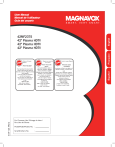
Link pubblico aggiornato
Il link pubblico alla tua chat è stato aggiornato.